Температура видеокарты программа nvidia гаджет
Температура процессора и видеокарты windows 10 три виджета на русском
Добрый день, друзья. Тема нашей статьи «температура процессора и видеокарты windows 10 виджет». Я уже много раз упоминал, что пользователю желательно знать, какая температура процессора и видеокарты у его компьютера. Легче всего наблюдать за этими процессами, если мы установим виджет на рабочий стол, который будет показывать данные параметры.
В большей мере это касается компьютеров, которых уже не назовёшь молодыми. Железо которых плохо совместимо с современными программами. Такой Анализ нужен, если CPU или GPU нагреваются по той причине, что в винты кулера и планки радиатора забилась пыль. Также, как я много раз говорил, нагрев происходит из-за высохшей термопасты, потерявшей свои функции задерживать тепло. Даже больше, термопаста может не просто высохнуть, а стереться из-за постоянного вращения кулера. Вот тогда тепло будет выделяться в полном объёме!
Если пользователь не может понять, почему стал нагреваться процессор и видеокарта, в этом случае, нужно поставить виджет, который будет показывать температуру данных элементов Windows 10. Создатели этой ОС удалили программу, которая раньше показывала эти величины. Нам остаётся возвратить их при помощи следующих приложений, которые будут рассмотрены в этой статье.
All CPU Meter
Этот виджет является частью устанавливающей утилиты 8GadgetPack, которая помогает нам возвратить из системы Windows 10 привычные плавающие окошки. Но, не все подобный окна, а касающиеся ЦП. Если подробнее, мы узнаем его температуру, частоту, и вид кристалла.
- Итак, загружаем нужный установщик программы по ссылке… ;
- Устанавливаем данную утилиту;
- Слева экрана у нас появляется виджет часов и погоды. Но, нам нужен виджет, показывающий температуру. Поэтому, мы кликнем по виджету правой кнопочкой мышки. У нас появляется ниспадающее меню, где мы выбираем «Добавить гаджет»;
- У нас открывается новое окошко.
 В нем нас интересует виджет «All CPU Meter». Кликнем по нему и выбираем «Добавить».
В нем нас интересует виджет «All CPU Meter». Кликнем по нему и выбираем «Добавить». - Он у нас появился прямо под часами с погодой. При желании, виджет мы можем просто перенести в другое место монитора, просто нажав на него мышкой и перенеся его в нужную часть экрана (бывает, что виджетов появляется два, в таком случае, один можно удалить).
- Если вам данный виджет кажется маленьким, его можно легко увеличить, кликнув по изображению ключа справа. То есть, мы войдем в настройки данного виджета;
- Итак, войдя в «Настройки» этого софта, мы можем выключить не интересующие нас функции, или увеличить размер виджета, добавив, к примеру, 200%. Не забываем нажать Ок. Виджет у нас увеличился в 2 раза;
- На мой взгляд, он стал намного симпатичнее выглядеть.
В меню «Options» мы можем поменять значения на нужные нам.
- Первым делом, посмотрите, какой виджет вы выбрали. Если «ON All CPU Meter», выбираем его на верхней строкой. Если «ON PC Meter», то лучше выбрать его;
- К примеру, мы можем изменить температуру с Цельсия, на Фаренгейт;
- Изменить частоту смены информации «Refresh rate (sec)»;
- Можно поставить звуковой сигнал, если температура достигнет критической отметки и прочее.
В меню «Color» мы можем изменить любой цвет на нужный нам различных параметров. Вы заметили, что в самом низу виджета идет график кривой с различных цветов. Это температурные цвета всех задействованных ядер вашего процессора.
AIDA64 отличный анализатор ЦП
Отличная программа, в своё время считалась одной из лучших. Скачать её можно по ссылке… с официального сайта. Сейчас на официальном сайте находится большинство версий пробных, есть демо на 30 дней. Я такую и скачал. Распаковываем программу и запускаем. Запускаем программу (если вас не устраивают пробные версии, можно скачать АИДУ с торрент сайта более поздней версии).
- Для запуска АИДЫ запускаем файл aida64.exe;
- Программа начинает считывать информацию.
 Итак, нужно открыть вкладку «Файл» и выбрать «Настройки»;
Итак, нужно открыть вкладку «Файл» и выбрать «Настройки»; - Входим во вкладку «Мониторинг аппаратуры», выбираем «SensorPanel»;
- Отмечаем галочкой «Показать панель датчиков»;
- Затем, нам нужно выбрать цвет фона окошка и прочие настройки цвета. Нажимаем «Применить», затем Ок;
- Далее, нам нужно правой клавишей кликнуть по панели и выбрать «Менеджер панели датчиков»;
- Затем, нужно кликнуть по необходимому параметру. У нас откроется окошко, где его можно будет изменить нужные нам настройки. Например, поменять цвет, название файла, размер и прочее.
- Если вы захотите изменить сенсорную панель, сделать это можно с помощью команды «Экспорт»;
- Если вы решили запускать АИДУ вместе с ОС, то необходимо войти в настройки и активировать функции автозапуска программы во время загрузки ОС;
АИДА64 – одна из лучших программ, позволяющих анализировать не только температуру процессора, но и ядра графической карты. В ней очень много различных параметров в панели информации.
Температура процессора и видеокарты windows 10 виджет GPU Monitor
Monitor GP – виджет, который установится в том случае, если у вас уже установлена программа 8GadgetPack. Поэтому, перед его загрузкой вы должны быть уверены, что данная программа уже инсталлирована. Итак, скачивается он по ссылке http://7gadget.net/engine/download.php?id=726
- Данная ссылка может не работать, но, нам это особо это не важно, так как данная программа есть в перечне программ 8GadgetPack, поэтому, мы просто выбираем её из данного перечня, кликнем по ней правой кнопочкой мышки и в контекстном меню нажимаем «Добавить»;
- Данный гаджет на автомате возникнет у вас на экране;
- Данный виджет «Русскоязычный» в отличие от многие других. Это его основное преимущество. Поэтому первым делом мы должны включить наш язык. Для этого, нажимаем на гаечный ключ для перехода в «Настройки» программы, и в верхнем меню выбираем изображения языка. Затем, над строкой «language» выбираем в ниспадающем меню «Русский язык».
 Теперь все настройки программы нам будет делать легко на родном языке;
Теперь все настройки программы нам будет делать легко на родном языке; - Затем, зайдём в «Настройки» и далее нам нужно выбрать видеокарту. Если утилита её не определяет, то нужно произвести обновление драйверов и произвести перезагрузку компьютера;
- В первом меню можно увеличить размер на нужную вам величину, поставив над командой «Размер» нужный вам процент;
- В четвертом меню поставьте флажок, если нужен звуковой сигнал, предупреждающий о перегреве центрального процессора;
- В четвертом меню кроме этого, не забудьте поставить галочку «Отображать температуру ядер»;
- Зайдя в девятое меню, нужно настроить цветовую палитру, если вам не нравится палитра, предложенная дизайнером;
- В меню А можно записать анализ в текстовый элемент;
- Не забываем сохранять настройки. Чем единственно мне не понравилась данная программа — у меня большой монитор, а я так и не понял, как можно увеличить данный виджет.
В новой версии виджета настроек намного больше, чем до этого. Все они на русском. Поэтому, советую все их внимательно изучить, и выбрать подходящие вам!
Остальный виджеты программы 8GadgetPack
Данный перечень программ содержит довольно много ещё виджетом. В том числе и о процессоре. Например, виджет «Индикатор ЦП» имеет немного функций, зато он отображает самое главное, температуру Ядер. Советую просмотреть и другие виджеты. Там много полезных программ.
Например, в этом перечне есть отличный виджет для показа данных про видеокарту «CPU Meter». Рекомендую.
Также, хочу напомнить, что слишком много виджетов для рабочего стола повышают температуру того же процессора и видеокарты!
Вывод:
я привел всего три виджета, которые отлично показывают температуру процессора и видеокарты. На мой взгляд, самый функциональный и красивый виджет Monitor GP, то есть, третий. Если же вам они не очень понравились, в интернете ещё довольно много различных виджетов, готовых выполнить данную информацию. Успехов!
Успехов!гаджет температуры процессора и видеокарты для windows 7, windows 10
Проблема перегрева грозит любому компьютеру или ноутбуку . А как известно длительный перегрев может обернуться куда более серьезными последствиями и затратами. Два компонента компьютера наиболее подверженных перегреву это процессор и видеокарта. Чтобы не допустить этого советуем вам установить гаджеты, отображающие температуры процессора и видеокарты прямо на рабочем столе. С их помощью вы всегда сможете контролировать температуры ваших компьютеров и своевременно выполнять им чистку и замену термопасты. Работоспособность гаджетов проверена на windows 7, windows 8.1 и windows 10.
All CPU Meter — Гаджет температуры процессора для windows 7, Windows 10 и Windows 8.1
Представляем вашему вниманию лучший гаджет рабочего стола, который отображает массу полезной информации в реальном времени о вашем процессоре, включая его температуру! Также All Cpu Meter показывает название процессора, его логотип, частоту, на которой он работает, имя компьютера, общий и свободный объем оперативной памяти, загрузку каждого ядра процессора и их температуру. Работоспособность данного гаджета температуры процессора проверена на windows 7, windows 8.1 и windows 10. Для корректной работы гаджета требуется PCMeter.
Настройка гаджета отображения температуры процессора All Cpu Meter
1.Скачиваем и устанавливаем гаджет All Cpu Meter;
2.Скачиваем и запускаем программу PC Meter от имени администратора;
3. Вызываем окно программы PC Meter;
4. Проверяем, чтобы стояли все галочки в настройках;
С такими настройками программа будет сама запускаться вместе с Windows и вам не придется ее запускать каждый раз вручную, чтобы отображалась температура процессора и видеокарты.
5.Заходим в настройки гаджета;
6.На вкладке «Options» в строке «Show CPU temperatures» выбираем «ON(PC Meter)»;
7. Применяем настройки, нажатием на кнопку Ok;
Применяем настройки, нажатием на кнопку Ok;
GPU Meter — Гаджет температуры видеокарты для windows 7, Windows 10 и Windows 8.1
GPU Meter это лучший гаджет рабочего стола Windows для отображения температуры видеокарты в реальном времени! Благодаря ему вы в любой момент времени можете отслеживать температуру вашей видеокарты. Помимо этого гаджет показывает производителя и наименование видеокарты, ее тактовую частоту, общий и использованный объем видеопамяти, скорость вращения вентилятора. Если вам нужен гаджет температуры видеокарты, то GPU Meter это лучшее решение данного вопроса.
Настройка гаджета отображения температуры видеокарты GPU Meter
1.Скачиваем и устанавливаем гаджет GPU Meter;
2.Скачиваем и запускаем программу PC Meter от имени администратора;
3. Вызываем окно программы PC Meter;
С такими настройками программа будет сама запускаться вместе с Windows и вам не придется ее запускать каждый раз вручную, чтобы отображалась температура процессора и видеокарты.
5.Заходим в настройки гаджета;
6.На вкладке «Options» в строке «Select Method» выбираем «ON(PC Meter)»;
7.Применяем настройки, нажатием на кнопку Ok;
Расскажите о нас в социальных сетях. Помогите нашему сайту!
Узнать температуру процессора, видеокарты и дискового носителя
Перегрев компонентов компьютерной техники приводит к ее нестабильной работе и непредвиденным сбоям. В случае проблем, необходимо узнать температуру комплектующих, а лучше, постоянно ее мониторить, чтобы не допустить критического состояния.
Примеры, приведенные в данной статье применимы к различным производителям процессоров (Intel, AMD), видеокарт (NVIDIA, AMD, Intel), дисковых носителей. Также, руководство применимо к настольным компьютерам, ноутбукам и моноблокам под управлением Windows, и в некоторых случаях, Linux. Большинство рассматриваемых программ имеют русский перевод или интуитивно понятный интерфейс.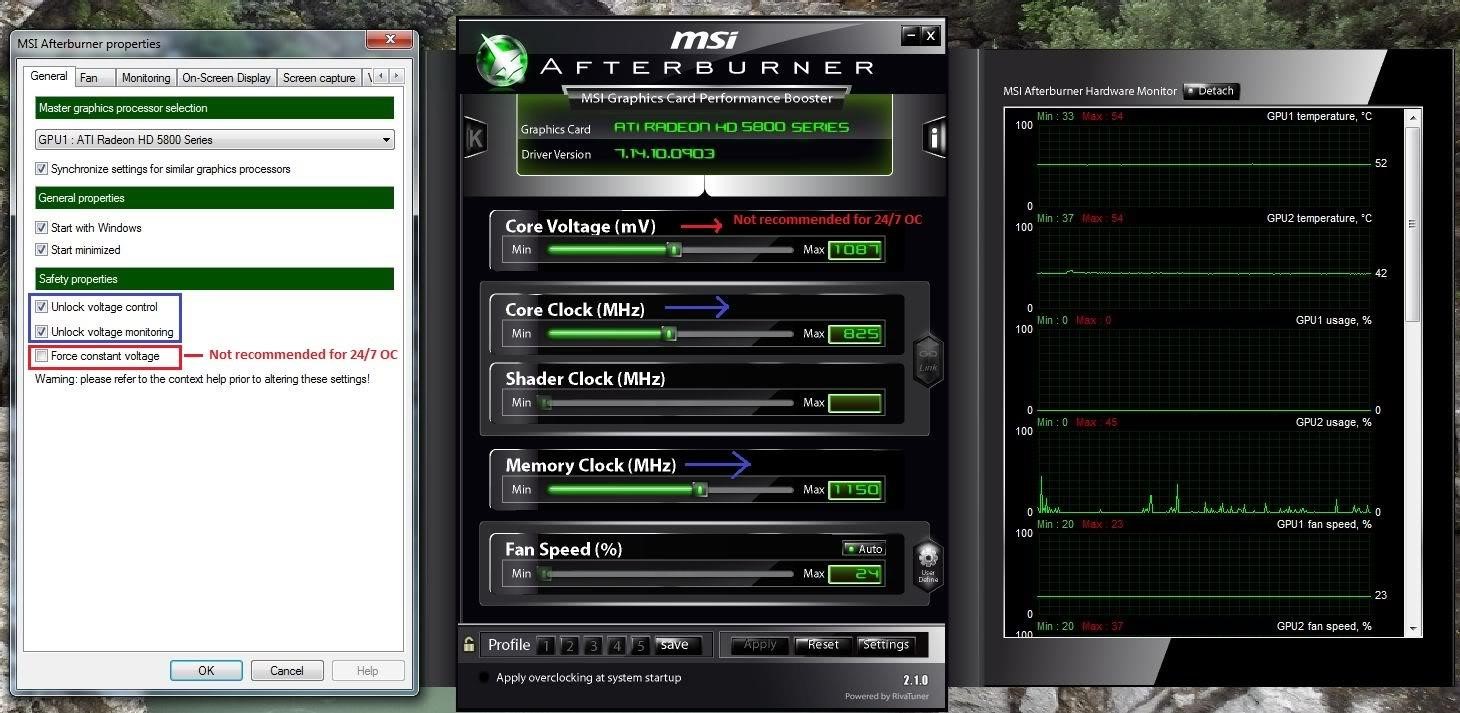
Универсальные программы
Самый простой способ определить температурные показатели — использовать программу, которая может показать термо-датчики всех устройств. Ниже представлены примеры, именно, таких программ.
Это бесплатная небольшая программа. Скачать можно с официального сайта.
После установки и запуска в первом окне мы увидим всю нужную нам информацию:
* 1) температура процессора. 2) материнской платы (северного моста). 3) видеокарты. 4) дисковых носителей.
2. SpeedFan
Программа предназначена для контроля скорости кулеров, однако, отображение температур — ее неотъемлемая часть. Также, можно настроить автозапуск программы и постоянно видеть температурные показатели в трее.
Запускаем программу — в первом окне увидим показатели с датчиков:
3. AIDA64 (everest)
Это хорошая программа, но некоторые функции доступны только в платной версии. Поэтому применять ее только для определения температуры не целесообразно. Однако, если AIDA уже стоит в системе, стоит ей воспользоваться.
Запускаем программу — раскрываем пункт Компьютер — кликаем по Датчики. Справа находим Температуры:
Если свернуть программу, в трее мы будем видеть все показатели температур.
4. HWMonitor
Переходим на официальный сайт и скачиваем утилиту (можно обойтись портативной версией — zip-архив). Устанавливаем или распаковываем программу и запускаем ее — информацию о температурах мы увидим в удобно сгруппированных разделах:
5. MSI Afterburner
С ее помощью можно мониторить температуру комплектующих во время игр. Скачиваем утилиту с официального сайта, устанавливаем ее и запускаем.
Для настройки мониторинга открываем настройки:
Переходим на вкладку Мониторинг, выбираем галочками счетчики и для каждого из них настраиваем Показывать в ОЭД:
Температура процессора
Разберем программы для определения температуры процессора.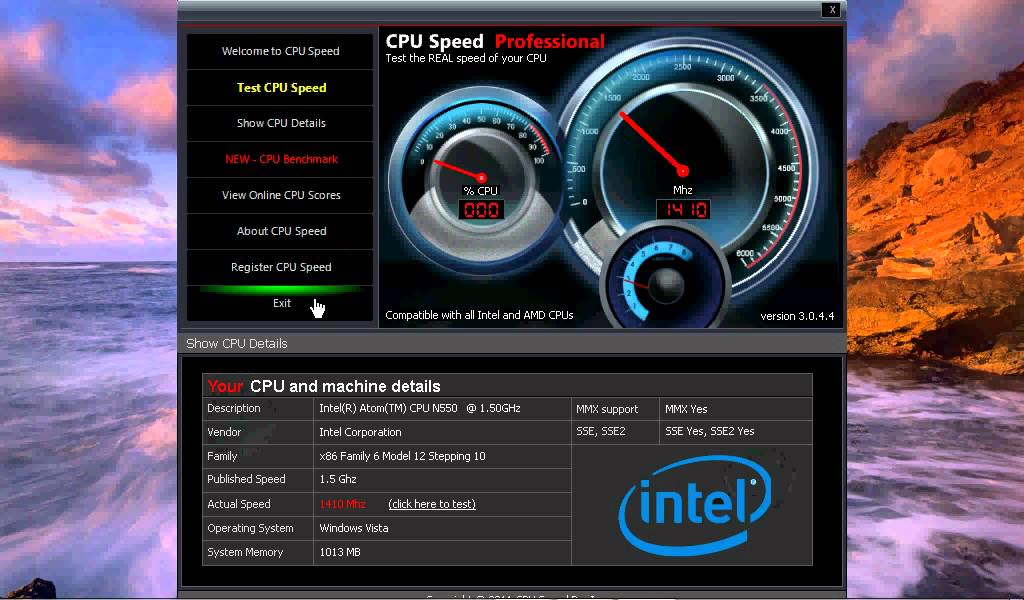
1. Core Temp
Простая бесплатная утилита с поддержкой русского языка. Скачать можно на официальном сайте. После загрузки, установки и запуска мы увидим основное окно программы со всеми необходимыми показаниями:
2. Команда в Powershell
Открываем Powershell от имени администратора и выполняем команду:
Get-WMIObject msacpi_thermalzonetemperature -namespace «root/wmi» | Select CurrentTemperature | ForEach-Object
Мы получим что-то на подобие:
* результат получиться в градусах по Цельсию.
3. БИОС или UEFI
Без установки дополнительных программ, температуру процессора можно посмотреть в базовой системе ввода вывода. Для начала, заходим в БИОС.
В разных версиях микропрограммы мы увидим разные варианты представления информации:
4. Различные гаджеты
Также можно найти в сети Интернет различные гаджеты для постоянного отображения информации о температуре на рабочем столе Windows, например, IntelCoreSerie.
Казалось бы, программа CPU-Z должна показывать всю информацию о процессоре. Однако, разработчики выпустили отдельную утилиту HWMonitor (описана выше), которая позволяет смотреть температуру комплектующих ПК.
Температура видеокарты
Без специальных программ, узнать температуру видеокарты не представляется возможным. Рассмотрим несколько утилит, которые позволят это сделать.
Простая утилита для отображения информации о видеокарте, в частности, температуры. Хороший способ, если не хочется ничего устанавливать — есть возможность запустить программу, не устанавливая. Скачать можно с официального сайта.
После запуска, переходим на вкладку Sensors и в разделе GPU Temperature мы увидим информацию о текущей температуре:
Кликнув по разделу, можно выбрать режим отображения, например, средние температурные показатели за весь период:
2. GPU Temp
Переходим на сайт программы, скачиваем ее и запускаем процесс установки. После запускаем и видим необходимые показатели:
После запускаем и видим необходимые показатели:
Как и для процессора, для видеокарты тоже можно найти гаджеты. Например, NVIDIA GPU Temp, отображает температуру видеокарты от одноименного производителя.
Температура HDD или SSD
Ну и разберем программы, которые позволят узнать температуру жесткого диска.
1. CrystalDiskInfo
Программа полезна, в первую очередь, отображением здоровья диска. Но она также отображает его температуру:
Данная утилита позволяет проводить диагностику диска, смотреть его показатели, в то числе — температурные:
Подробнее о программе и как с ней работать — HD Tune — сканирование жесткого диска.
3. HDD Temperature
Это платная утилита, поэтому не интересна в контексте просмотра температуры. Однако, если такая программа уже есть в системе, можно пользоваться ей:
Вариант рабочий, но также — не самый лучший выбор для проверки температуры — во первых, платная, во-вторых, поддерживает не все оборудование.
Нормальная температура комплектующих
В каких же пределах должна держаться температура для различных комплектующих.
Процессора
- До 42 o C. Процессор в режиме простоя.
- До 65 — 70 o C (в зависимости от модели). При нагрузке.
- До 61 — 72 o C (в зависимости от модели). Максимально рекомендуемая.
- 94 — 105 o C. Включение троттлинга — снижения производительности.
- Более 105 o C. Выключение компьютера с целью предотвращения сгорания.
Обратите внимание, что данные показатели могут постоянно меняться, так как меняются технологии. Если необходимо узнать точную информацию по конкретному процессору, можно воспользоваться подсказками в различных программах, например, в представленной выше Core Temp:
Таким образом, данные цифры условны — норма зависит от производителя (Intel, AMD . ) и конкретной модели. Также, норма для процессоров большинства ноутбука ниже. Правильнее всего зайти на страничку конкретного процессора и посмотреть его норму по температуре.
Правильнее всего зайти на страничку конкретного процессора и посмотреть его норму по температуре.
Видеокарты
В большей степени, рабочая температура видеокарты зависит от ее класса — для точного определения стоит изучить документацию. Средние показатели, примерно, следующие:
- До 45 o C. В режиме простоя.
- До 85 o C. При нагрузке.
- До 100 o C. Максимально рекомендуемая.
Свыше 100 o C видеокарта запускает процесс троттлинга и, если он не помогает — выключает компьютер.
- До 45 o C. В режиме простоя.
- До 53 o C. Максимально рекомендуемая.
При температуре выше 53 градусов значительно увеличивается амортизация диска, что приводит к ускорению его выхода из строя. Максимально допустимый порог SSD дисков чуть выше и может доходить до 70 градусов.
Минимальная рабочая температура диска должна быть в пределах 24-26 градусов. При более низких показателях возможны повреждения. Поэтому, если мы принесли с улицы холодный носитель, не стоит его сразу использовать в работе. Таким образом, комфортная температура для диска — от 25 до 45 градусов по Цельсию.
Данные цифры справедливы как для внутренних дисков, так и внешних, так как, по сути, последние — это те же самые диски, помещенные в отдельные боксы.
Последствия перегрева
Как говорилось выше, перегрев комплектующих может вызвать различного рода проблемы. Судить о возможном перегреве можно по следующим симптомам:
- Замедление работы компьютера. Для предотвращения сгорания и выключения, процессор и видеокарта запускают процесс троттлинга. По сути, они начинают работать с заниженными показателями, что приводит, с одной стороны, к понижению выделения тепла, с другой — уменьшение производительности.
- Излишний шум. Чаще всего, в компьютер устанавливаются управляемые вентиляторы, которые начинают вращаться быстрее при превышении температуры. Само собой, это приводит к повышению уровня шума.

- Самопроизвольное выключение компьютера. Для предотвращения окончательного сгорания, устройство подает сигнал на остановку подачи электропитания, что приводит к резкому выключению ПК. Это крайняя мера.
- Появление на экране цветных фигур (артефактов). Типичный симптом при перегреве видеокарты.
- Проседание FPS в играх. Частный случай замедления работы ПК.
- Горячий корпус. Как правило, это можно заметить только для моноблоков и ноутбуков.
- Синий экран смерти (BSOD). В редких случаях, система выдает стоп ошибку.
Причины перегрева и как снизить температуру
Разберем причины, когда температура комплектующих начинает выходит за рамки допустимой.
- Пыль. Чаще всего, грязь внутри системного блока или ноутбука является причиной ухудшения теплопроводности и повышения температуры. Для решения проблемы, разбираем компьютер и выдуваем пыль, используя баллончик со сжатым воздухом.
- Скопление горячего воздуха внутри корпуса. Для начала можно попробовать открыть боковую крышку компьютера, если поможет — установить дополнительный вентилятор на боковую стенку. Для ноутбука можно купить охлаждающую подставку.
- Высыхание термопасты. Снимаем кулер процессора, стираем остатки термопасты и наносим новый слой.
- Слабая работа вентиляторов. При слабом их вращении, эффективность охлаждения будет ниже предполагаемой. Замерить скорость вращения вентиляторов можно с помощь вышеупомянутых программ, например, SpeedFan. Вентиляторы можно попробовать почистить от пыли, смазать, заменить.
- Близкое расположение комплектующих друг к другу. Железо может греть друг друга. Если есть место, стоит разместить диски на большом расстоянии друг от друга, то же самое имеет отношение к видеокартам. Внутри корпуса все провода стоит аккуратно загнуть по краям, оставив много пространства в центре для эффективной циркуляции воздуха.

- Высокая температура окружения. Летом требуется больше охлаждать компьютер. Также стоит следить, чтобы компьютер стоял подальше от батарей или иных источников тепла.
- Проблема с электропитанием. При завышенной подаче электропитания, будет наблюдаться перегрев. Измерить напряжение можно вышеописанными утилитами, например, AIDA64 или HWMonitor. При превышении показателей напряжения попробуем подключить компьютер к другому источнику электроэнергии или заменить блок питания.
- Неэффективный режим работы электропитания Windows. Если выставлен режим работы электропитания на максимальную производительность, стоит попробовать выставить сбалансированный.
- Перегрев блока питания. Некоторые модели блоков питания имеют выдувной вентилятор в сторону процессора, что ухудшает эффект от системы охлаждения последнего.
Дополнительно, о снижении температуры читайте статью Перегревается компьютер.
Лучшие программы для мониторинга температуры процессора и видеокарты
программы для мониторинга температуры
В нашем обзоре представлены бесплатные программы для мониторинга температуры видеокарты и процессора, которые помогут избежать критичных показателей и перегрева, влекущих за собой нестабильную работу и повреждения оборудования.
Функционал приложений для контроля физических показателей составляющих ПК предоставляет подробную информацию о них, сигнализирует о критических параметрах, настраивает скорость вращения вентиляторов и проводит другие тонкие настройки. Подборка лучших программ для проверки температуры видеокарты и процессора поможет вам ознакомиться с возможностями рассматриваемых утилит и выбрать для себя самую достойную.
GPU-Z скачать
Приложение отображает данные карт ATI, NVIDIA и графического адаптера, проводит анализ технических параметров, определяет скорость работы и температуру вентилятора и выводит подробную информацию о видеокарте (модель, имя, тип, версия, частоты, объем памяти и др. ). Опция «Аттестация» позволяет сохранить все полученные при разгоне частоты и проанализировать их работу. Интерфейс понятный с меню на русском языке.
). Опция «Аттестация» позволяет сохранить все полученные при разгоне частоты и проанализировать их работу. Интерфейс понятный с меню на русском языке.
SpeedFan скачать
Бесплатная качественная программа, функционал которой позволяет контролировать температурные показатели процессора, дисков и других характеристик системы. Инструментарий софта поможет пользователю следить за скоростью вращения вентиляторов, анализировать жесткие диски, регулировать частоты и напряжение материнки, а также создавать графические данные изменений. Опцией «События» можно настроить уведомления об изменениях показателей выше допустимой нормы посредством всплывающего окна, звукового сигнала или письма на почту. Немаловажной полезной функцией СпидФан является регулировка скорости кулера, частоты системной шины и шумов.
RivaTuner скачать
Это качественное приложение оценивает и «разгоняет» видеокарту и имеет настройки на самом низком уровне. Функционал позволяет разблокировывать блоки графических процессов, проводить настройки системы охлаждения и скорости вращения вентиляторов, а также тонко настраивать каждое отдельное приложение от уровня «дров» до низкоуровневого подхода к оборудованию. Для опытных пользователей внедрены функции интерпретатора патч-скриптов и редактора реестра, а уникальная система аппаратного мониторинга и диагностики позволяет в реальном времени скорректировать тонкие настройки. Софт распространяется бесплатно и имеет русскоязычный интерфейс.
HWMonitor скачать
Полезный софт для анализа физических показателей составляющих ПК. Представляет пользователю разветвленные характеристики компонентов, показывает текущие, минимальные и максимальные допустимые значения. Возможен экспорт в текстовый формат проведенного анализа для дальнейшего сравнения с предыдущими показателями и их стабилизации. Приложение по ядерно расшифровывает показатели и проводит диагностику современных моделей видеокарт и блоков питания. По умолчанию интерфейс англоязычный, но можно установить русификатор.
Программа отображает паспортные данные и текущие характеристики установленного на компьютер оборудования. Функциональные возможности позволяют мониторить температуру, частоты ядер видеокарты и процессора, используемые ресурсы памяти и компоненты системы. Приложение может экспортировать отчеты в тестовые файлы и публиковать в Интернете, поддерживать периферийные и сетевые компоненты, а также структурировать материалы по блокам. Интерфейс русскоязычный и не сложный.
Скачать гаджет температура видеокарты для windows 7
Хотя видеокарта nvidia или radeon ati играет не столь важную роль как процессор, произвести измерения температуры лишним не будет.
Их много. Мне больше всего понравился гаджет «монитор ГП». Он на русском языке, бесплатный, точно проверяющий температуру видеокарты nvidia и radeon ati, дизайн можно настроить для любого рабочего стола и работает со всеми операционными системами: windows 7, XP, vista и windows 8.
По ссылке внизу страницы можно скачать на компьютер гаджет для измерения видеокарты radeon ati и nvidia без регистрации, смс и минутной рекламы (бесплатно).
На оф. сайте есть новая версия, только без перевода – здесь на русском. Поскольку у него есть множество настроек – русский язык удобство несомненно повысит.
Гаджет показывающий температуру видеокарты «Монитор ГП» полностью совместим с nvidia и radeon ati (AMD / ATI). Его возможности замечательны.
Сразу после скачивания и установки вы увидите производителя, модели, температуру видеокарты (GPU), память, скорость, нагрузку вентилятора и так далее.
Как настроить гаджет для измерения температуры видеокарты виндовс 7 / 8
Если скачать и установить по умолчанию, то температуру гаджет будет показывать в расширенном режиме. Так он будет – большим.
Мне например это не нравиться и я графику убираю – делая его в два раза меньше. Чтобы так сделать – подводим курсор к правому краю и нажимаем на «ключ» и ставим галочки напротив ненужных служб.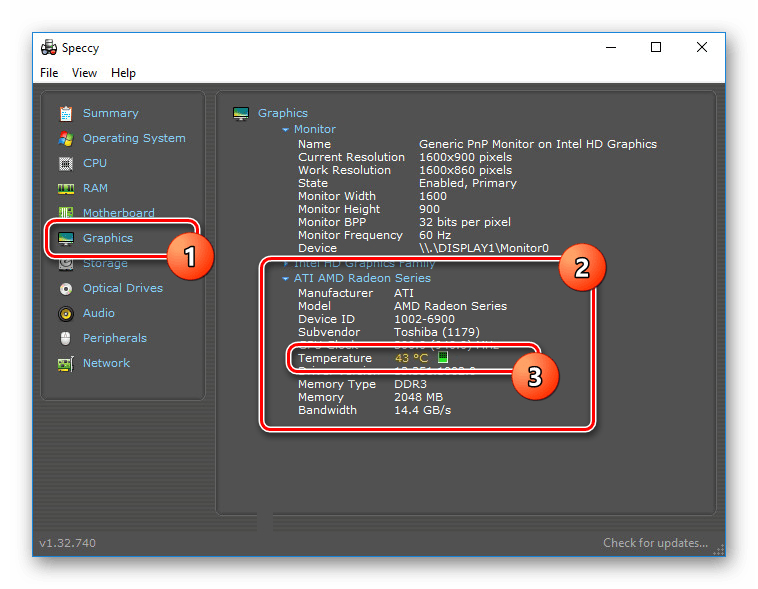
Настроить можно стиль гаджета как угодно включая цвета элементов и фон. Также можно изменить размер датчика контроля температуры «монитор ГП» (вначале стоит 100%).
В виндовс 7 гаджет сразу устанавливается в боковую панель рабочего стола (для виндовс 8 ее нужно скачать).
Это несомненно полезный датчик для мониторинга (контроля) температуры видеокарт всех графических адаптеров (nvidia/radeon/ati/AMD).
Поскольку гаджет бесплатный, системных ресурсов не требует, легкий в использовании, то почему бы не скачать, чтобы убедиться, что температура видеокарты не превышает допустимой нормы.
Вам не понадобиться даже смотреть, при превышении он сам вас предупредит звуковым сигналом.
Продолжать описание можно долго, но вы лучше скачайте, поэкспериментируйте с гаджетом на рабочий стол Windows 7 и напишите в комментариях.
ВНИМАНИЕ: у некоторых владельцев компьютера гаджет не работает. Если вы попали в их число, для проверки температуры видеокарты, воспользуйтесь небольшой бесплатной программой.
при помощи какой программы можно вывести мониторинг загрузки цп и памяти пк, на рабочем столе
Гаджет, отображающий температуру графического и центрального процессора, необходим для удобства наблюдения за динамикой нагрева этих устройств. Особенно он важен для ноутбуков и стареньких компьютеров, которые не предназначены для работы с современным программным обеспечением.
Постоянный мониторинг за показателями актуален, если CPU или GPU греются из-за того, что лопасти вентилятора и пластины радиатора забиты пылью. Еще распространённая причина изрядного нагрева железа – высохшая термопаста, которая потеряла свои свойства теплопроводности.
Если устранить причину значительного выделения тепловой энергии пользователь не в силах, следует установить виджет температуры процессора и видеокарты для Windows 10. Так как разработчики операционной системы избавились от гаджетов в «Десятке», их можно вернуть одним из следующих способов:
- через гаджеты в программе 8GadgetPack;
- при помощи программы AIDA 64;
- посредством информационной утилиты HWiNFO32.

All CPU Meter
Виджет входит в состав программы 8GadgetPack, вызванной вернуть Windows 10 привычный пользователям функционал плавающих информационных окошек. Он отображает сведения, касающиеся только загрузки центрального процессора. Кроме температуры это: нагрузка на каждое из задействованных ядер, количество использованной оперативной памяти, текущая частота и модель кристалла.
1. Скачайте установщик приложения с сайта https://8gadgetpack.net/.
2. Инсталлируйте и запустите программу. Подробнее об установке можно прочитать в инструкции (Как установить гаджеты).
3. Чтобы вывести информер кликните правой клавишей по панели виджетов, которая появится у правой стороны рабочего стола и вызовите команду «Добавить…».
4. Через контекстное меню элемента «All CPU Meter» вызовите команду для его отображения на панели.
5. Переместите окошко в удобное место на рабочем столе, кликнув по названию процессора в нём. Щелчки по иных областях не позволят изменить положение элемента.
Также можно загрузить приложение PC Meter по ссылке http://addgadgets.com/pc_meter, распаковать и запустить его.
Аналогичным образом работает и программа All CPU Meter. http://addgadgets.com/all_cpu_meter/
6. Зайдите в настройки при помощи иконки рожкового ключа правее от окна.
7. Внесите нужные изменения во вкладке «Display» — здесь можно отключить визуализацию неинтересной информации, увеличить размер гаджета.
8. Во вкладке «Options» в строчке «Show CPU temperatures» выберите значение «ON PC Meter» или «ON All CPU Meter» в зависимости от выбранного приложения.
9. Укажите остальные данные при необходимости:
- единицы измерения температуры;
- частота обновления информации «Refresh rate (sec)»;
- предупреждение при достижении критического значения, в том числе звуковое;
- предельная температура и т.д.
Во вкладке «Color» задаются цвета, в которые окрасятся те или иные параметры.
В нижних строчках отобразится температура каждого из активных ядер процессора.
HWiNFO32
1. Загрузите подходящую версию информационной утилиты по ссылке. https://www.hwinfo.com/download/.
Для установки гаджета «HWiNFOMonitor» на рабочий стол нужно обязательно установить программу «8GadgetPack».
2. Скачайте официальный гаджет со страницы разработчика программы. https://www.hwinfo.com/add-ons/.
3. Запустите и установите их.
В итоге появится пустой гаджет. Его необходимо настроить через HWiNFO32.
4. Запустите программу и зайдите в параметры её конфигурации через пункт меню «Settings».
5. Поставьте флажки возле трёх первых пунктов настроек и «Shared Memory Support».
6. Откройте окно «Sensors» через панель инструментов.
После в окне гаджета появится огромный перечень сведений с датчиков. В строке находится температура центрального процессора.
Чтобы информация не исчезла, сверните окно «Sensor Status». HWiNFO должна работать и передавать сведения гаджету, иначе его окно будет пустым.
В настройках доступно множество параметров цвета, текста.
AIDA64
1. Скачайте пробную версию AIDA64 Extreme (можно портативную) и запустите утилиту. https://www.aida64.com/downloads.
2. После считывания информации со всех сенсоров откройте первый пункт главного меню и зайдите в настройки.
3. Разверните список «Мониторинг температуры» и кликните по ссылке «SensorPanel».
4. Отметьте флажком «Показать панель датчиков».
5. Выберите фоновый цвет окна, его прозрачность и размер, сохраните конфигурацию.
6. Кликните правой кнопкой по панели и выберите «Менеджер панели датчиков».
7. Удалите ненужные показатели, измените их последовательность.
Двойным кликом по любому из параметров откроется окно для его изменения. Здесь можете указать ряд его переменных: цвет, название, значение, размер, положение, шрифт и т.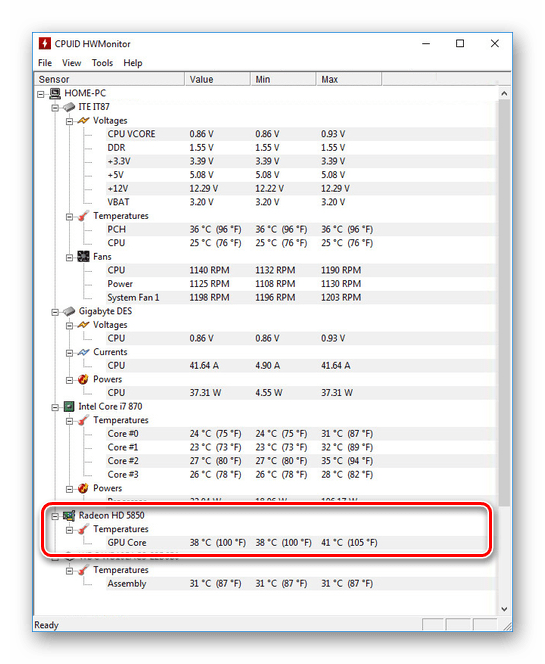 д.
д.
Вид сенсорной панели можно сохранить в отдельный файл при помощи команды «Экспорт».
Для автоматического старта гаджета зайдите в настройки и активируйте опции автозапуска утилиты при старте Windows 10 и запуска окна в свернутом виде.
AIDA64 – единственная, программа, которая позволяет мониторить за температурой не только Цп (центрального процессора), но и ядра графической карты. Она же содержит наибольшее количество настроек информационной панели.
GPU Monitor
Монитор ГП — гаджет, который ставится через 8GadgetPack. Скачивайте его и устанавливайте при наличии этой программы. http://7gadget.net/engine/download.php?id=726. Виджет автоматически появится на рабочем столе. Также может быть полезно: «виджеты погоды, температуры процессора и видеокарты, а также часы для рабочего стола».
1. Зайдите в настройки и выберите видеокарту.
Приложение может не определить её, в таком случае обновите драйверы и перезагрузите компьютер, но проблема может и остаться.
2. Во второй вкладке укажите единицу её измерения, необходимость в звуковом предупреждении после достижения критической температуры и её значение.
3. В 4-й вкладке уберите ненужные графики, цифры и полоски.
4. В 5-й – укажите цвета отображения данных, если стандартные не устраивают. В 6-й доступна функция записи показаний в текстовый файл.
5. Сохраняйте настройки и пользуйтесь.
Способов решения проблемы много: сторонние гаджеты и приложения. Причем все они имеют большой список параметров, доступных пользователю для изменения, и возможности для кастомизации.
Программа температуры видеокарты для windows 10
Превышение термической нормы графической платы оказывает существенное влияние на работоспособность компьютера или ноутбука, исправность его компонентов. Поэтому важно постоянно отслеживать эти параметры на своем устройстве. Рассмотрим вопрос, как узнать температуру видеокарты в Windows 10.
Программы
Для того чтобы посмотреть температуру видеокарты в Windows 10 необходимо подобрать подходящую стороннюю программу, скачать ее на компьютер и запустить. Сегодня в сети предлагается достаточно много приложений, которые способны отслеживать, анализировать и предоставлять данные о термических параметрах различных комплектующих деталей.
Какими продуктами можно воспользоваться?
- AIDA64;
- GPU-Z;
- GPU-Temp;
- Piriform Spessy;
- HWMonitor;
- SpeedFan;
- HWinfo.
Чтобы проверить термические параметры графической платы, нужно посмотреть наименование и модель детали, которая стоит на вашем устройстве. Как узнать свою видеокарту на Windows 10 можно посмотреть здесь.
Как проверить температуру видеокарты в Windows 10 с помощью AIDA64
Рассмотрим алгоритм действий определения нужных показателей с помощью AIDA64.
- Находим программу в сети.
- Скачиваем.
- Находим скаченный файл в загрузках.
- Запускаем установку (щелкаем по файлу).
- Разрешаем утилите вносить изменения, выбираем язык, запускаем Мастер установки, принимаем условия лицензированного соглашения, выбираем место размещения файлов программы, устанавливаем другие параметры и начинаем процесс установки.
- После завершения установки, щелкаем ярлык приложения на рабочем столе.
- Откроется окно приложения, в списке слева выбираем «Компьютер».
- Переходим в раздел «Датчики».
- В новом окне смотрим искомую характеристику CPU GT Cores (графического ядра процессора).
Аналогично производится проверка с помощью аналогичных утилит.
Виджет температуры
Рассматриваемая операционная система, как и более ранние версии, предусматривает возможность разместить на рабочем столе выджеты температуры и показатели других параметров.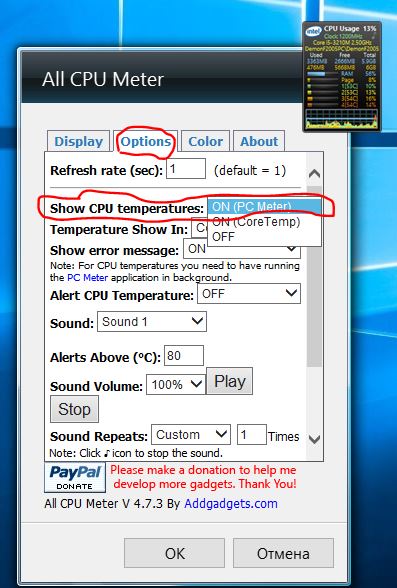 Они позволяют отслеживать изменения важных показателей устройства в реальном времени, без постоянного запуска программ. Быстро и просто установить гаджеты (виджеты) в Windows 10 можно, выполнив следующие инструкции.
Они позволяют отслеживать изменения важных показателей устройства в реальном времени, без постоянного запуска программ. Быстро и просто установить гаджеты (виджеты) в Windows 10 можно, выполнив следующие инструкции.
Видеокарта на компьютере с Виндовс 10 является одним из наиболее важных и дорогостоящих компонентов, при перегреве которого возникает существенное падание производительности. Кроме того, из-за постоянного нагрева устройство в итоге может выйти из строя, требуя замены. Чтобы избежать негативных последствий, стоит иногда проверять температуру. Именно об этой процедуре нами будет рассказано в ходе настоящей статьи.
Узнаем температуру видеокарты в Windows 10
По умолчанию операционная система Windows 10, как и все предшествующие версии, не предоставляет возможности просмотреть информацию о температуре компонентов, включая видеокарту. Из-за этого придется воспользоваться сторонними программами, не требующими каких-то специальных навыков при использовании. Более того, большая часть софта работает и на других версиях ОС, позволяя также получить сведения о температуре прочих компонентов.
Вариант 1: AIDA64
AIDA64 — одно из самых эффективных средств для диагностики компьютера из-под операционной системы. Этот софт предоставляет детальные сведения о каждом установленном компоненте и температуре, если это возможно. С его помощью также можно вычислить уровень нагрева видеокарты, как встроенной на ноутбуках, так и дискретной.
- Перейдите по выше представленной ссылке, загрузите софт на компьютер и установите. Выбранный вами выпуск значения не имеет, во всех случаях информация о температуре отображается одинаково точно.
- Запустив программу, перейдите в раздел «Компьютер» и выберите пункт «Датчики».
Читайте также: Как пользоваться AIDA64
На открывшейся странице будет представлена информация о каждом компоненте. В зависимости от типа установленной видеокарты нужное значение будет обозначено подписью «Диод ГП».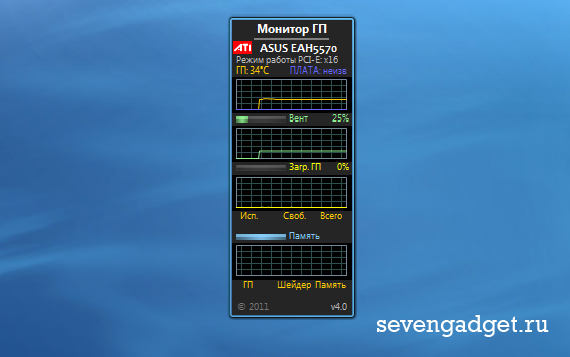
Указанных значений может быть сразу несколько из-за наличия более одной видеокарты, например, в случае ноутбука. При этом некоторые модели графических процессоров отображаться не будут.
Как видно, АИДА64 позволяет с легкостью измерить температуру видеокарты вне зависимости от типа. Обычно этой программы будет достаточно.
Вариант 2: HWMonitor
HWMonitor более компактный в плане интерфейса и веса в целом, нежели AIDA64. Однако при этом единственные предоставляемые данные сводятся к температуре различных компонентов. Не стала исключением и видеокарта.
- Установите и запустите программу. Здесь не требуется куда-либо переходить, информация о температуре будет представлена на главной странице.
Для получения нужных сведений о температуре разверните блок с названием вашей видеокарты и сделайте то же самое с подразделом «Temperatures». Именно здесь располагаются сведения о нагреве графического процессора в момент измерения.
Программа очень проста в использовании, и потому вы без проблем найдете нужные сведения. Однако, как и в AIDA64, не всегда можно отследить температуру. Особенно в случае встроенных GPU на ноутбуках.
Вариант 3: SpeedFan
Этот софт также довольно прост в использовании за счет емкого понятного интерфейса, но, несмотря на это, предоставляет информацию, считываемую со всех датчиков. По умолчанию SpeedFan обладает английским интерфейсом, но при этом русский можно включить в настройках.
- Сведения о нагреве графического процессора будут размещены на главной странице «Показатели» в отдельном блоке. Нужная строка обозначена как «GPU».
Помимо этого, в программе предусмотрены «Графики». Переключившись на соответствующую вкладку и выбрав «Температуры» из выпадающего списка, вы сможете более наглядно увидеть падения и возрастания градусов в режиме реального времени.
Вернитесь на главную страницу и нажмите кнопку «Конфигурация». Здесь на вкладке «Температуры» будут находиться данные о каждом компоненте компьютера, включая видеокарту, обозначенную как «GPU». Тут сведений несколько больше, нежели на главной странице.
Здесь на вкладке «Температуры» будут находиться данные о каждом компоненте компьютера, включая видеокарту, обозначенную как «GPU». Тут сведений несколько больше, нежели на главной странице.
Этот софт станет прекрасной альтернативой предыдущим, предоставляя возможность не только наблюдать за температурой, но и собственноручно менять скорость каждого установленного кулера.
Вариант 4: Piriform Speccy
Программа Piriform Speccy не такая емкая, как большинство ранее рассмотренных, но заслуживает внимания как минимум из-за того, что выпущена компанией, ответственной за поддержку CCleaner. Нужные сведения можно просмотреть сразу в двух разделах, отличающихся общей информативностью.
- Сразу после запуска программы температуру видеокарты можно будет увидеть на главной странице в блоке «Graphics». Здесь же будете отображена модель видеоадаптера и графическая память.
Более подробные сведения расположены на вкладке «Graphics», если выбрать соответствующий пункт в меню. Определяется нагрев лишь некоторых устройств, выводя информацию об этом в строке «Temperature».
Надеемся, Speccy оказалась вам полезна, позволив узнать информацию о температуре видеокарты.
Вариант 5: Гаджеты
Дополнительным вариантом для постоянного мониторинга являются гаджеты и виджеты, по умолчанию удаленные из Windows 10 по соображениям безопасности. Однако их можно вернуть в качестве отдельного независимого софта, что было нами рассмотрено в отдельной инструкции на сайте. Узнать температуру видеокарты в данной ситуации поможет довольно популярный гаджет «GPU Monitor».
Как было сказано, по умолчанию система не предоставляет инструментов для просмотра температуры видеокарты, в то время как, например, нагрев процессора можно узнать в BIOS. Мы же рассмотрели все наиболее удобные в использовании программы и на этом завершаем статью.
Отблагодарите автора, поделитесь статьей в социальных сетях.
Гаджет, отображающий температуру графического и центрального процессора, необходим для удобства наблюдения за динамикой нагрева этих устройств. Особенно он важен для ноутбуков и стареньких компьютеров, которые не предназначены для работы с современным программным обеспечением.
Постоянный мониторинг за показателями актуален, если CPU или GPU греются из-за того, что лопасти вентилятора и пластины радиатора забиты пылью. Еще распространённая причина изрядного нагрева железа – высохшая термопаста, которая потеряла свои свойства теплопроводности.
Если устранить причину значительного выделения тепловой энергии пользователь не в силах, следует установить виджет температуры процессора и видеокарты для Windows 10. Так как разработчики операционной системы избавились от гаджетов в «Десятке», их можно вернуть одним из следующих способов:
- через гаджеты в программе 8GadgetPack;
- при помощи программы A >
All CPU Meter
Виджет входит в состав программы 8GadgetPack, вызванной вернуть Windows 10 привычный пользователям функционал плавающих информационных окошек. Он отображает сведения, касающиеся только загрузки центрального процессора. Кроме температуры это: нагрузка на каждое из задействованных ядер, количество использованной оперативной памяти, текущая частота и модель кристалла.
1. Скачайте установщик приложения с сайта https://8gadgetpack.net/ .
2. Инсталлируйте и запустите программу. Подробнее об установке можно прочитать в инструкции (Как установить гаджеты).
3. Чтобы вывести информер кликните правой клавишей по панели виджетов, которая появится у правой стороны рабочего стола и вызовите команду «Добавить…».
4. Через контекстное меню элемента «All CPU Meter» вызовите команду для его отображения на панели.
5. Переместите окошко в удобное место на рабочем столе, кликнув по названию процессора в нём. Щелчки по иных областях не позволят изменить положение элемента.
6. Зайдите в настройки при помощи иконки рожкового ключа правее от окна.
7. Внесите нужные изменения во вкладке «Display» — здесь можно отключить визуализацию неинтересной информации, увеличить размер гаджета.
8. Во вкладке «Options» в строчке «Show CPU temperatures» выберите значение «ON PC Meter» или «ON All CPU Meter» в зависимости от выбранного приложения.
9. Укажите остальные данные при необходимости:
- единицы измерения температуры;
- частота обновления информации «Refresh rate (sec)»;
- предупреждение при достижении критического значения, в том числе звуковое;
- предельная температура и т.д.
Во вкладке «Color» задаются цвета, в которые окрасятся те или иные параметры.
В нижних строчках отобразится температура каждого из активных ядер процессора.
HWiNFO32
1. Загрузите подходящую версию информационной утилиты по ссылке. https://www.hwinfo.com/download/ .
2. Скачайте официальный гаджет со страницы разработчика программы. https://www.hwinfo.com/add-ons/ .
3. Запустите и установите их.
В итоге появится пустой гаджет. Его необходимо настроить через HWiNFO32.
5. Поставьте флажки возле трёх первых пунктов настроек и «Shared Memory Support».
6. Откройте окно «Sensors» через панель инструментов.
После в окне гаджета появится огромный перечень сведений с датчиков. В строке находится температура центрального процессора.
Чтобы информация не исчезла, сверните окно «Sensor Status». HWiNFO должна работать и передавать сведения гаджету, иначе его окно будет пустым.
В настройках доступно множество параметров цвета, текста.
AIDA64
1. Скачайте пробную версию A >https://www.aida64.com/downloads .
2. После считывания информации со всех сенсоров откройте первый пункт главного меню и зайдите в настройки.
6. Кликните правой кнопкой по панели и выберите «Менеджер панели датчиков».
Кликните правой кнопкой по панели и выберите «Менеджер панели датчиков».
7. Удалите ненужные показатели, измените их последовательность.
Двойным кликом по любому из параметров откроется окно для его изменения. Здесь можете указать ряд его переменных: цвет, название, значение, размер, положение, шрифт и т.д.
GPU Monitor
Монитор ГП — гаджет, который ставится через 8GadgetPack. Скачивайте его и устанавливайте при наличии этой программы. http://7gadget.net/engine/download.php? > Виджет автоматически появится на рабочем столе. Также может быть полезно: «виджеты погоды, температуры процессора и видеокарты, а также часы для рабочего стола».
1. Зайдите в настройки и выберите видеокарту.
2. Во второй вкладке укажите единицу её измерения, необходимость в звуковом предупреждении после достижения критической температуры и её значение.
3. В 4-й вкладке уберите ненужные графики, цифры и полоски.
4. В 5-й – укажите цвета отображения данных, если стандартные не устраивают. В 6-й доступна функция записи показаний в текстовый файл.
5. Сохраняйте настройки и пользуйтесь.
Способов решения проблемы много: сторонние гаджеты и приложения. Причем все они имеют большой список параметров, доступных пользователю для изменения, и возможности для кастомизации.
Температура процессора и видеокарты windows 10 виджет на русском
Добрый день, друзья. Тема нашей статьи «температура процессора и видеокарты windows 10 виджет». Я уже много раз упоминал, что пользователю желательно знать, какая температура процессора и видеокарты у его компьютера. Легче всего наблюдать за этими процессами, если мы установим виджет на рабочий стол, который будет показывать данные параметры.
В большей мере это касается компьютеров, которых уже не назовёшь молодыми. Железо которых плохо совместимо с современными программами. Такой Анализ нужен, если CPU или GPU нагреваются по той причине, что в винты кулера и планки радиатора забилась пыль.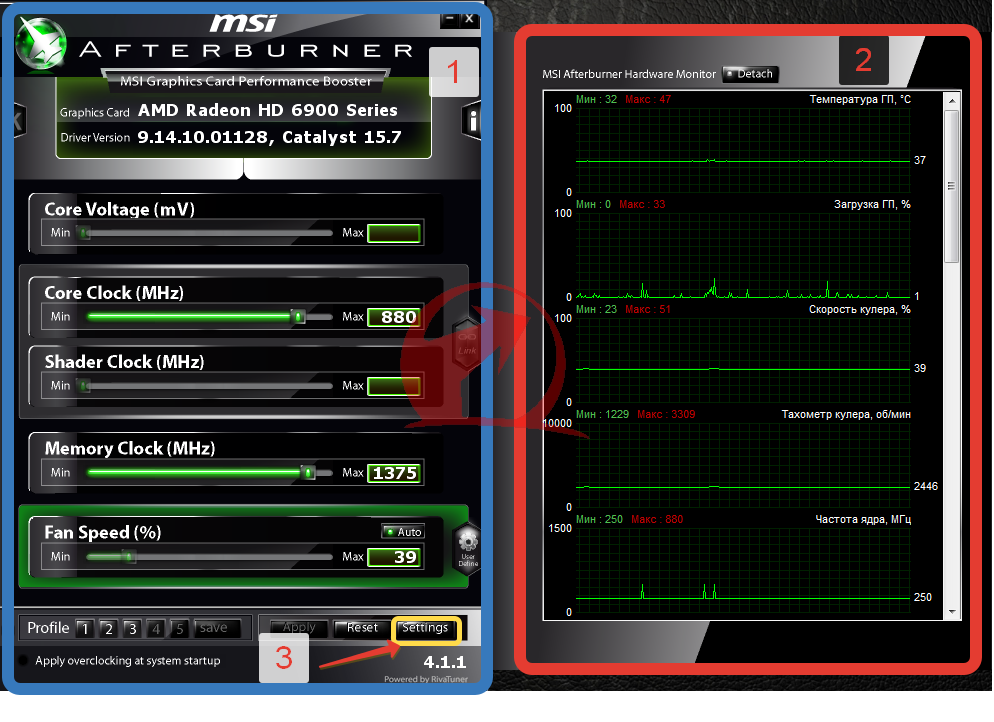 Также, как я много раз говорил, нагрев происходит из-за высохшей термопасты, потерявшей свои функции задерживать тепло. Даже больше, термопаста может не просто высохнуть, а стереться из-за постоянного вращения кулера. Вот тогда тепло будет выделяться в полном объёме!
Также, как я много раз говорил, нагрев происходит из-за высохшей термопасты, потерявшей свои функции задерживать тепло. Даже больше, термопаста может не просто высохнуть, а стереться из-за постоянного вращения кулера. Вот тогда тепло будет выделяться в полном объёме!
Если пользователь не может понять, почему стал нагреваться процессор и видеокарта, в этом случае, нужно поставить виджет, который будет показывать температуру данных элементов Windows 10. Создатели этой ОС удалили программу, которая раньше показывала эти величины. Нам остаётся возвратить их при помощи следующих приложений, которые будут рассмотрены в этой статье.
All CPU Meter
Этот виджет является частью устанавливающей утилиты 8GadgetPack, которая помогает нам возвратить из системы Windows 10 привычные плавающие окошки. Но, не все подобный окна, а касающиеся ЦП. Если подробнее, мы узнаем его температуру, частоту, и вид кристалла.
- Итак, загружаем нужный установщик программы по ссылке…;
- Устанавливаем данную утилиту;
- Слева экрана у нас появляется виджет часов и погоды. Но, нам нужен виджет, показывающий температуру. Поэтому, мы кликнем по виджету правой кнопочкой мышки. У нас появляется ниспадающее меню, где мы выбираем «Добавить гаджет»;
- У нас открывается новое окошко. В нем нас интересует виджет «All CPU Meter». Кликнем по нему и выбираем «Добавить».
- Он у нас появился прямо под часами с погодой. При желании, виджет мы можем просто перенести в другое место монитора, просто нажав на него мышкой и перенеся его в нужную часть экрана (бывает, что виджетов появляется два, в таком случае, один можно удалить).
- Если вам данный виджет кажется маленьким, его можно легко увеличить, кликнув по изображению ключа справа. То есть, мы войдем в настройки данного виджета;
- Итак, войдя в «Настройки» этого софта, мы можем выключить не интересующие нас функции, или увеличить размер виджета, добавив, к примеру, 200%. Не забываем нажать Ок. Виджет у нас увеличился в 2 раза;
- На мой взгляд, он стал намного симпатичнее выглядеть.

В меню «Options» мы можем поменять значения на нужные нам.
- Первым делом, посмотрите, какой виджет вы выбрали. Если «ON All CPU Meter», выбираем его на верхней строкой. Если «ON PC Meter», то лучше выбрать его;
- К примеру, мы можем изменить температуру с Цельсия, на Фаренгейт;
- Изменить частоту смены информации «Refresh rate (sec)»;
- Можно поставить звуковой сигнал, если температура достигнет критической отметки и прочее.
В меню «Color» мы можем изменить любой цвет на нужный нам различных параметров. Вы заметили, что в самом низу виджета идет график кривой с различных цветов. Это температурные цвета всех задействованных ядер вашего процессора.
AIDA64 отличный анализатор ЦП
Отличная программа, в своё время считалась одной из лучших. Скачать её можно по ссылке… с официального сайта. Сейчас на официальном сайте находится большинство версий пробных, есть демо на 30 дней. Я такую и скачал. Распаковываем программу и запускаем. Запускаем программу (если вас не устраивают пробные версии, можно скачать АИДУ с торрент сайта более поздней версии).
- Для запуска АИДЫ запускаем файл aida64.exe;
- Программа начинает считывать информацию. Итак, нужно открыть вкладку «Файл» и выбрать «Настройки»;
- Входим во вкладку «Мониторинг аппаратуры», выбираем «SensorPanel»;
- Отмечаем галочкой «Показать панель датчиков»;
- Затем, нам нужно выбрать цвет фона окошка и прочие настройки цвета. Нажимаем «Применить», затем Ок;
- Далее, нам нужно правой клавишей кликнуть по панели и выбрать «Менеджер панели датчиков»;
- Затем, нужно кликнуть по необходимому параметру. У нас откроется окошко, где его можно будет изменить нужные нам настройки. Например, поменять цвет, название файла, размер и прочее.
- Если вы захотите изменить сенсорную панель, сделать это можно с помощью команды «Экспорт»;
- Если вы решили запускать АИДУ вместе с ОС, то необходимо войти в настройки и активировать функции автозапуска программы во время загрузки ОС;
АИДА64 – одна из лучших программ, позволяющих анализировать не только температуру процессора, но и ядра графической карты.
В ней очень много различных параметров в панели информации.
Температура процессора и видеокарты windows 10 виджет GPU Monitor
Monitor GP – виджет, который установится в том случае, если у вас уже установлена программа 8GadgetPack. Поэтому, перед его загрузкой вы должны быть уверены, что данная программа уже инсталлирована. Итак, скачивается он по ссылке http://7gadget.net/engine/download.php?id=726
- Данная ссылка может не работать, но, нам это особо это не важно, так как данная программа есть в перечне программ 8GadgetPack, поэтому, мы просто выбираем её из данного перечня, кликнем по ней правой кнопочкой мышки и в контекстном меню нажимаем «Добавить»;
- Данный гаджет на автомате возникнет у вас на экране;
- Данный виджет «Русскоязычный» в отличие от многие других. Это его основное преимущество. Поэтому первым делом мы должны включить наш язык. Для этого, нажимаем на гаечный ключ для перехода в «Настройки» программы, и в верхнем меню выбираем изображения языка. Затем, над строкой «language» выбираем в ниспадающем меню «Русский язык». Теперь все настройки программы нам будет делать легко на родном языке;
- Затем, зайдём в «Настройки» и далее нам нужно выбрать видеокарту. Если утилита её не определяет, то нужно произвести обновление драйверов и произвести перезагрузку компьютера;
- В первом меню можно увеличить размер на нужную вам величину, поставив над командой «Размер» нужный вам процент;
- В четвертом меню поставьте флажок, если нужен звуковой сигнал, предупреждающий о перегреве центрального процессора;
- В четвертом меню кроме этого, не забудьте поставить галочку «Отображать температуру ядер»;
- Зайдя в девятое меню, нужно настроить цветовую палитру, если вам не нравится палитра, предложенная дизайнером;
- В меню А можно записать анализ в текстовый элемент;
- Не забываем сохранять настройки. Чем единственно мне не понравилась данная программа — у меня большой монитор, а я так и не понял, как можно увеличить данный виджет.

В новой версии виджета настроек намного больше, чем до этого. Все они на русском. Поэтому, советую все их внимательно изучить, и выбрать подходящие вам!
Остальный виджеты программы 8GadgetPack
Данный перечень программ содержит довольно много ещё виджетом. В том числе и о процессоре. Например, виджет «Индикатор ЦП» имеет немного функций, зато он отображает самое главное, температуру Ядер. Советую просмотреть и другие виджеты. Там много полезных программ.
Например, в этом перечне есть отличный виджет для показа данных про видеокарту «CPU Meter». Рекомендую.
Также, хочу напомнить, что слишком много виджетов для рабочего стола повышают температуру того же процессора и видеокарты!
Вывод: я привел всего три виджета, которые отлично показывают температуру процессора и видеокарты. На мой взгляд, самый функциональный и красивый виджет Monitor GP, то есть, третий. Если же вам они не очень понравились, в интернете ещё довольно много различных виджетов, готовых выполнить данную информацию. Успехов!
С уважением, Андрей Зимин 27.12.2019
Понравилась статья? Поделитесь с друзьями!
Виджеты температуры для windows 10
Гаджет, отображающий температуру графического и центрального процессора, необходим для удобства наблюдения за динамикой нагрева этих устройств. Особенно он важен для ноутбуков и стареньких компьютеров, которые не предназначены для работы с современным программным обеспечением.
Постоянный мониторинг за показателями актуален, если CPU или GPU греются из-за того, что лопасти вентилятора и пластины радиатора забиты пылью. Еще распространённая причина изрядного нагрева железа – высохшая термопаста, которая потеряла свои свойства теплопроводности.
Если устранить причину значительного выделения тепловой энергии пользователь не в силах, следует установить виджет температуры процессора и видеокарты для Windows 10. Так как разработчики операционной системы избавились от гаджетов в «Десятке», их можно вернуть одним из следующих способов:
Так как разработчики операционной системы избавились от гаджетов в «Десятке», их можно вернуть одним из следующих способов:
- через гаджеты в программе 8GadgetPack;
- при помощи программы A >
All CPU Meter
Виджет входит в состав программы 8GadgetPack, вызванной вернуть Windows 10 привычный пользователям функционал плавающих информационных окошек. Он отображает сведения, касающиеся только загрузки центрального процессора. Кроме температуры это: нагрузка на каждое из задействованных ядер, количество использованной оперативной памяти, текущая частота и модель кристалла.
1. Скачайте установщик приложения с сайта https://8gadgetpack.net/ .
2. Инсталлируйте и запустите программу. Подробнее об установке можно прочитать в инструкции (Как установить гаджеты).
3. Чтобы вывести информер кликните правой клавишей по панели виджетов, которая появится у правой стороны рабочего стола и вызовите команду «Добавить…».
4. Через контекстное меню элемента «All CPU Meter» вызовите команду для его отображения на панели.
5. Переместите окошко в удобное место на рабочем столе, кликнув по названию процессора в нём. Щелчки по иных областях не позволят изменить положение элемента.
6. Зайдите в настройки при помощи иконки рожкового ключа правее от окна.
7. Внесите нужные изменения во вкладке «Display» — здесь можно отключить визуализацию неинтересной информации, увеличить размер гаджета.
8. Во вкладке «Options» в строчке «Show CPU temperatures» выберите значение «ON PC Meter» или «ON All CPU Meter» в зависимости от выбранного приложения.
9. Укажите остальные данные при необходимости:
- единицы измерения температуры;
- частота обновления информации «Refresh rate (sec)»;
- предупреждение при достижении критического значения, в том числе звуковое;
- предельная температура и т.д.
Во вкладке «Color» задаются цвета, в которые окрасятся те или иные параметры.
В нижних строчках отобразится температура каждого из активных ядер процессора.
HWiNFO32
1. Загрузите подходящую версию информационной утилиты по ссылке. https://www.hwinfo.com/download/ .
2. Скачайте официальный гаджет со страницы разработчика программы. https://www.hwinfo.com/add-ons/ .
3. Запустите и установите их.
В итоге появится пустой гаджет. Его необходимо настроить через HWiNFO32.
5. Поставьте флажки возле трёх первых пунктов настроек и «Shared Memory Support».
6. Откройте окно «Sensors» через панель инструментов.
После в окне гаджета появится огромный перечень сведений с датчиков. В строке находится температура центрального процессора.
Чтобы информация не исчезла, сверните окно «Sensor Status». HWiNFO должна работать и передавать сведения гаджету, иначе его окно будет пустым.
В настройках доступно множество параметров цвета, текста.
AIDA64
1. Скачайте пробную версию A >https://www.aida64.com/downloads .
2. После считывания информации со всех сенсоров откройте первый пункт главного меню и зайдите в настройки.
6. Кликните правой кнопкой по панели и выберите «Менеджер панели датчиков».
7. Удалите ненужные показатели, измените их последовательность.
Двойным кликом по любому из параметров откроется окно для его изменения. Здесь можете указать ряд его переменных: цвет, название, значение, размер, положение, шрифт и т.д.
GPU Monitor
Монитор ГП — гаджет, который ставится через 8GadgetPack. Скачивайте его и устанавливайте при наличии этой программы. http://7gadget.net/engine/download.php? > Виджет автоматически появится на рабочем столе. Также может быть полезно: «виджеты погоды, температуры процессора и видеокарты, а также часы для рабочего стола».
1. Зайдите в настройки и выберите видеокарту.
2. Во второй вкладке укажите единицу её измерения, необходимость в звуковом предупреждении после достижения критической температуры и её значение.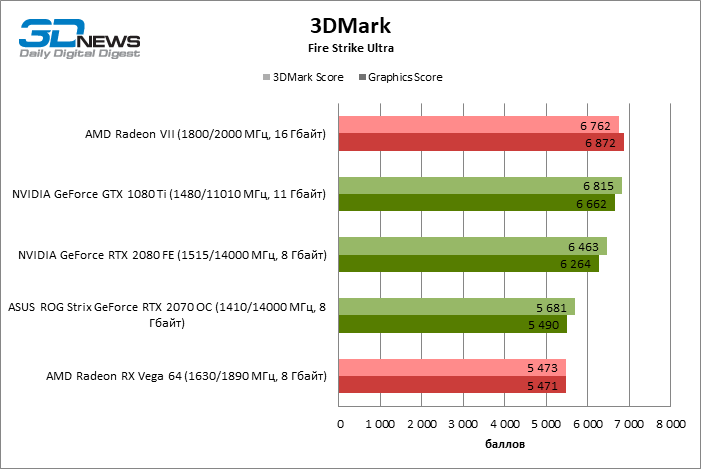
3. В 4-й вкладке уберите ненужные графики, цифры и полоски.
4. В 5-й – укажите цвета отображения данных, если стандартные не устраивают. В 6-й доступна функция записи показаний в текстовый файл.
5. Сохраняйте настройки и пользуйтесь.
Способов решения проблемы много: сторонние гаджеты и приложения. Причем все они имеют большой список параметров, доступных пользователю для изменения, и возможности для кастомизации.
Гаджет, отображающий температуру графического и центрального процессора, необходим для удобства наблюдения за динамикой нагрева этих устройств. Особенно он важен для ноутбуков и стареньких компьютеров, которые не предназначены для работы с современным программным обеспечением.
Постоянный мониторинг за показателями актуален, если CPU или GPU греются из-за того, что лопасти вентилятора и пластины радиатора забиты пылью. Еще распространённая причина изрядного нагрева железа – высохшая термопаста, которая потеряла свои свойства теплопроводности.
Если устранить причину значительного выделения тепловой энергии пользователь не в силах, следует установить виджет температуры процессора и видеокарты для Windows 10. Так как разработчики операционной системы избавились от гаджетов в «Десятке», их можно вернуть одним из следующих способов:
- через гаджеты в программе 8GadgetPack;
- при помощи программы A >
All CPU Meter
Виджет входит в состав программы 8GadgetPack, вызванной вернуть Windows 10 привычный пользователям функционал плавающих информационных окошек. Он отображает сведения, касающиеся только загрузки центрального процессора. Кроме температуры это: нагрузка на каждое из задействованных ядер, количество использованной оперативной памяти, текущая частота и модель кристалла.
1. Скачайте установщик приложения с сайта https://8gadgetpack.net/ .
2. Инсталлируйте и запустите программу. Подробнее об установке можно прочитать в инструкции (Как установить гаджеты).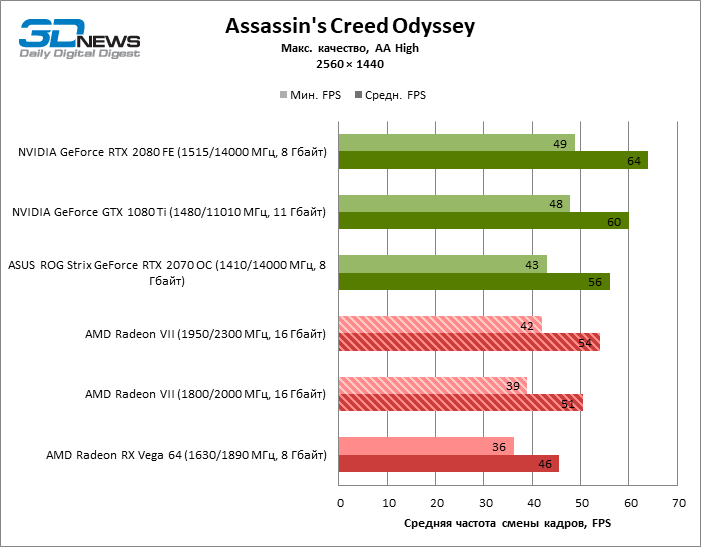
3. Чтобы вывести информер кликните правой клавишей по панели виджетов, которая появится у правой стороны рабочего стола и вызовите команду «Добавить…».
4. Через контекстное меню элемента «All CPU Meter» вызовите команду для его отображения на панели.
5. Переместите окошко в удобное место на рабочем столе, кликнув по названию процессора в нём. Щелчки по иных областях не позволят изменить положение элемента.
6. Зайдите в настройки при помощи иконки рожкового ключа правее от окна.
7. Внесите нужные изменения во вкладке «Display» — здесь можно отключить визуализацию неинтересной информации, увеличить размер гаджета.
8. Во вкладке «Options» в строчке «Show CPU temperatures» выберите значение «ON PC Meter» или «ON All CPU Meter» в зависимости от выбранного приложения.
9. Укажите остальные данные при необходимости:
- единицы измерения температуры;
- частота обновления информации «Refresh rate (sec)»;
- предупреждение при достижении критического значения, в том числе звуковое;
- предельная температура и т.д.
Во вкладке «Color» задаются цвета, в которые окрасятся те или иные параметры.
В нижних строчках отобразится температура каждого из активных ядер процессора.
HWiNFO32
1. Загрузите подходящую версию информационной утилиты по ссылке. https://www.hwinfo.com/download/ .
2. Скачайте официальный гаджет со страницы разработчика программы. https://www.hwinfo.com/add-ons/ .
3. Запустите и установите их.
В итоге появится пустой гаджет. Его необходимо настроить через HWiNFO32.
5. Поставьте флажки возле трёх первых пунктов настроек и «Shared Memory Support».
6. Откройте окно «Sensors» через панель инструментов.
После в окне гаджета появится огромный перечень сведений с датчиков. В строке находится температура центрального процессора.
Чтобы информация не исчезла, сверните окно «Sensor Status». HWiNFO должна работать и передавать сведения гаджету, иначе его окно будет пустым.
В настройках доступно множество параметров цвета, текста.
AIDA64
1. Скачайте пробную версию A >https://www.aida64.com/downloads .
2. После считывания информации со всех сенсоров откройте первый пункт главного меню и зайдите в настройки.
6. Кликните правой кнопкой по панели и выберите «Менеджер панели датчиков».
7. Удалите ненужные показатели, измените их последовательность.
Двойным кликом по любому из параметров откроется окно для его изменения. Здесь можете указать ряд его переменных: цвет, название, значение, размер, положение, шрифт и т.д.
Читайте также: В какую сторону читать намаз по компасу
Монитор ГП — гаджет, который ставится через 8GadgetPack. Скачивайте его и устанавливайте при наличии этой программы. http://7gadget.net/engine/download.php? > Виджет автоматически появится на рабочем столе. Также может быть полезно: «виджеты погоды, температуры процессора и видеокарты, а также часы для рабочего стола».
1. Зайдите в настройки и выберите видеокарту.
2. Во второй вкладке укажите единицу её измерения, необходимость в звуковом предупреждении после достижения критической температуры и её значение.
3. В 4-й вкладке уберите ненужные графики, цифры и полоски.
4. В 5-й – укажите цвета отображения данных, если стандартные не устраивают. В 6-й доступна функция записи показаний в текстовый файл.
5. Сохраняйте настройки и пользуйтесь.
Способов решения проблемы много: сторонние гаджеты и приложения. Причем все они имеют большой список параметров, доступных пользователю для изменения, и возможности для кастомизации.
Конечно, с помощью утилиты вы не сумеете вылечить «сердце компьютера», но появится шанс заранее предотвратить поломку, поскольку в реальном времени вы будете получать данные касательно его работы и сможете своевременно решить проблему. Невзирая на небольшой вес, программное обеспечение наделено уймой плюсов:
Невзирая на небольшой вес, программное обеспечение наделено уймой плюсов:
точные сведения;
полнейшая информация об устройстве;
минимальные затраты ресурсов ОС.
Виджет температуры является, пожалуй, наиболее полезной мини-программой, поскольку позволяет мониторить показатели процессора. Перегревается он по множеству причин, начиная с отсутствия правильных драйверов и заканчивая неисправностью элементов, относящихся к охладительной системе. Всё это впоследствии может закончиться выходом ПК из строя.
Конечно, с помощью утилиты вы не сумеете вылечить «сердце компьютера», но появится шанс заранее предотвратить поломку, поскольку в реальном времени вы будете получать данные касательно его работы и сможете своевременно решить проблему. Невзирая на небольшой вес, программное обеспечение наделено уймой плюсов:
Виджет температуры станет достойным и качественным помощником не только для профессионалов, но также и для новичков, которые хотят всегда контролировать показатели самых важных составляющих персонального компьютера. Добавьте на рабочий стол этот шустрый гаджет, который имеет весьма компактные размеры, и следите за функционированием вашего «железа» в любое время.
Конечно, с помощью утилиты вы не сумеете вылечить «сердце компьютера», но появится шанс заранее предотвратить поломку, поскольку в реальном времени вы будете получать данные касательно его работы и сможете своевременно решить проблему. Невзирая на небольшой вес, программное обеспечение наделено уймой плюсов:
точные сведения;
полнейшая информация об устройстве;
минимальные затраты ресурсов ОС.
Гаджет температуры процессора и видеокарты: настройка
Множество пользователей на собственном опыте убедились в пользе гаджетов в операционных системах Windows Vista и Windows 7. В этой статье мы рассмотрим гаджеты, которые снимают температурные показания с датчиков процессора и видеокарты на Рабочем столе. Также мы расскажем, как пользоваться этими гаджетами в операционных системах Windows 8, 8.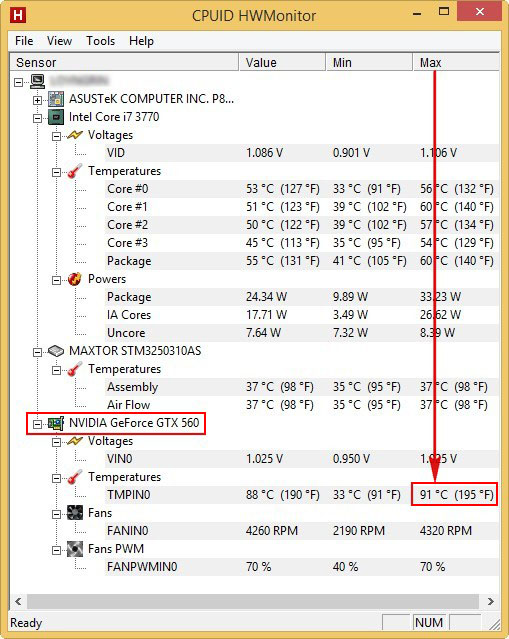 1 и Windows 10.
1 и Windows 10.
Устанавливаем гаджеты температуры процессора и видеокарты
Для замера температуры процессора и видеокарты на Рабочем столе нам понадобятся гаджеты All CPU Meter и GPU Meter. Оба гаджета распространяются через сайт http://addgadgets.com, где их можно бесплатно загрузить. Чтобы установить эти приложения в Windows 7, необходимо просто запустить скаченные файлы. В нашем случае это файлы «All_CPU_Meter_V4.7.3» и «GPU_Meter_V2.4». Гаджет температуры процессора All CPU Meter выглядит следующим образом.
А виджет GPU Meter для видеокарты выглядит таким образом.
На изображениях видно, что в этих приложениях отсутствуют показатели температуры. Для того чтобы у них появились температурные характеристики, нужна утилита PC Meter. Архив с этой утилитой можно загрузить с того же сайта, что и гаджеты. После распаковки архива утилиту можно сразу запустить, так как она не требует инсталляции. Для запуска утилиты используется исполняемый файл PCMeterV0.4.exe.
После запуска утилита встроится в область уведомлений.
Запускается программа с помощью клика по ее ярлыку в области управления. Настройки программы находятся в меню «Options». В этих опциях пользователь может настроить минимизацию окна PC Meter, загрузку при старте системы и поддержку рассматриваемых виджетов.
Для отображения температуры в All CPU Meter необходимо перейти в его опции на вкладку «Options».
На этой вкладке в строке «Show CPU temperatures» необходимо поставить параметр «ON (PC Meter)». Для сохранения параметров необходимо нажать кнопку OK. После этой настройки в виджете для процессора можно увидеть температуру процессора AMD A6-5400K, которая составляет 17 градусов для каждого ядра.
Также пользователю ПК в опциях этого приложения предоставляется выбор единицы измерения температуры и возможность настройки звукового оповещения при высокой температуре процессора. Для виджета GPU Meter также зайдем на вкладку «Options».
Для виджета GPU Meter также зайдем на вкладку «Options».
В строке «Select Method» выберем параметр «PC Meter*». Для сохранения параметров необходимо нажать кнопку OK, как и для предыдущего виджета. Выставив эти настройки, мы увидим в гаджете температуру видеокарты AMD Radeon HD 7540D, которая составляет 14 градусов.
Так же, как и в предыдущем гаджете, в этом на вкладке «Options» можно настроить звуковой индикатор, который выдаст оповещение при высокой температуре графического процессора. На вкладке «Color», которая присутствует в обоих приложениях, можно настроить цвета отображаемых строк в их окнах.
Из примера видно, что используя эти гаджеты, пользователь всегда будет знать тепловые характеристики процессора и видеокарты, а также сможет узнать, когда они перегреваются.
Запускаем All CPU Meter и GPU Meter в Windows 8 и 10
Чтобы запустить рассмотренные выше гаджеты, нам понадобится утилита 8GadgetPack. Эта утилита представляет собой сборник различных виджетов. Приятным дополнением для пользователя будет то, что ему не надо скачивать выше рассмотренные виджеты, так как они уже идут в составе 8GadgetPack.
Скачать утилиту можно с ее официального сайта http://8gadgetpack.net. После установки, например, в Windows 10, в контекстном меню можно увидеть пункт «Гаджеты».
Дизайн окна с набором виджетов максимально напоминает окно из Windows 7.
Настройка и установка новых виджетов такая же, как и в семерке, поэтому с ней разберется любой пользователь ПК.
Если у вас на компьютере стоит операционная система Windows XP, то вы не сможете использовать программу 8GadgetPack, так как она не поддерживается в этой версии ОС. Чтобы использовать виджеты для XP на Рабочем столе советуем воспользоваться бесплатной утилитой Xwidget. Например, в Xwidget можно найти такое популярное приложение для мониторинга на рабочем столе, как Afterburner от компании MSI.
Например, в Xwidget можно найти такое популярное приложение для мониторинга на рабочем столе, как Afterburner от компании MSI.
Эта программа поддерживает множество виджетов, в которых можно мониторить температуру в XP. Также Xwidget можно без проблем использовать как в семерке, так и в десятке.
Подводим итог
В этом материале мы ознакомились с виджетами для мониторинга температурных показателей центрального процессора и видеокарты на Рабочем столе. Из рассмотренных примеров видно, что запустить и настроить виджеты сможет любой пользователь ПК. Изучить дополнительный материал, чтобы научиться устанавливать другие виджеты на Рабочий стол Windows 10 можно перейдя по ссылке.
Надеемся, что этот материал будет для вас полезным и позволит вам легко мониторить систему с помощью рассмотренных виджетов.
Видео по теме
Температура компьютера на рабочем столе
Определенный круг пользователей желает следить за техническими характеристиками своего компьютера. Одним из таких показателей является температура процессора. Особенно ее мониторинг важен на старых ПК или на устройствах, настройки которых не сбалансированы. И в первом, и во втором случае такие компьютеры часто греются, а поэтому важно вовремя их отключить. Следить за температурным режимом процессора в Windows 7 можно при помощи специально устанавливаемых гаджетов.
Гаджеты температуры
К сожалению, в Windows 7 из гаджетов мониторинга системы встроен только индикатор нагрузки на ЦП, а аналогичного инструмента для контроля температуры процессора не имеется. Изначально его можно было установить, скачав с официального сайта Microsoft. Но позже, так как данная компания посчитала гаджеты источником уязвимостей системы, от них было решено полностью отказаться. Теперь инструменты, выполняющие функцию температурного контроля для Виндовс 7, можно скачать только на сторонних сайтах. Далее мы более подробно поговорим о различных приложениях из данной категории.
Но позже, так как данная компания посчитала гаджеты источником уязвимостей системы, от них было решено полностью отказаться. Теперь инструменты, выполняющие функцию температурного контроля для Виндовс 7, можно скачать только на сторонних сайтах. Далее мы более подробно поговорим о различных приложениях из данной категории.
All CPU Meter
Начнем описание гаджетов для слежения за температурой процессора с одного из самых популярных приложений этого направления — All CPU Meter.
- Перейдя на официальный сайт, скачивайте не только сам All CPU Meter, но и утилиту PC Meter. Если вы её не установите, то гаджет будет показывать только нагрузку на процессор, но не сможет отобразить его температуру.
Затем запустите распакованный файл с расширением gadget.
Откроется окошко, в котором необходимо подтвердить свои действия, нажав «Установить».
Гаджет будет установлен, а его интерфейс тут же открыт. Но вы увидите только информацию о нагрузке на ЦП и на отдельные ядра, а также процент загрузки оперативной памяти и файла подкачки. Данные о температуре отображены не будут.
Возвращайтесь в ту директорию, куда распаковали содержимое архива PCMeter.zip. Зайдите внутрь извлеченной папки и щелкните по файлу с расширением EXE, в наименовании которого присутствует слово «PCMeter».
Утилита будет установлена в фоновом режиме и отобразится в трее.
Теперь щелкайте правой кнопкой мышки по плоскости «Рабочего стола». Среди представившихся вариантов выбирайте «Гаджеты».
Откроется окошко гаджетов. Щелкните по наименованию «All CPU Meter».
Открывается интерфейс выбранного гаджета. Но отображения температуры процессора мы ещё не увидим. Наведите курсор на оболочку All CPU Meter. Справа от неё появятся иконки управления. Щелкните по значку «Параметры», выполненном в форме ключа.
Открывается окошко настроек. Переместитесь во вкладку «Options».
Отобразится набор настроек. В поле «Show CPU temperatures» из выпадающего списка выберите значение «ON (PC Meter)». В поле «Temperature Show In», которое размещено чуть ниже, из раскрывающегося перечня можно выбрать единицу измерения температуры: градусы по Цельсию (по умолчанию) или по Фаренгейту. После того как все необходимые настройки произведены, щелкайте «OK».
CoreTemp
Следующий гаджет для определения температуры процессора, который мы рассмотрим, называется CoreTemp.
- Для того чтобы указанный гаджет корректно показывал температуру, необходимо предварительно установить программу, которая тоже называется CoreTemp.
После установки программы распакуйте заранее скачанный архив, а затем запустите извлеченный файл с расширением gadget.
Жмите «Установить» в открывшемся окошке подтверждения установки.
Следует отметить, что информация в гаджете будет отображаться только до тех пор, пока работает программа CoreTemp. При выходе из указанного приложения все данные из окна пропадут. Для возобновления их отображения вам необходимо будет снова запустить программу.
HWiNFOMonitor
Следующий гаджет для определения температуры CPU называется HWiNFOMonitor. Как и предыдущие аналоги, для корректного функционирования он требует установки материнской программы.
- Прежде всего, скачайте и установите на компьютер программу HWiNFO.
Затем запустите заранее скачанный файл гаджета и в открывшемся окошке жмите «Установить».
После этого запустится HWiNFOMonitor, но в нем будет отображаться ошибка. Чтобы настроить корректную работу, необходимо выполнить ряд манипуляций через интерфейс программы HWiNFO.
Чтобы настроить корректную работу, необходимо выполнить ряд манипуляций через интерфейс программы HWiNFO.
Запустите оболочку программы HWiNFO. Щелкните в горизонтальном меню «Program» и выберите из выпадающего списка «Settings».
Также проследите, чтобы напротив параметра «Shared Memory Support» стояла галочка. По умолчанию, в отличие от предыдущих настроек, она уже установлена, но проконтролировать все же не помешает. После того как вы установили отметки во всех соответствующих местах, щелкайте «OK».
Вернувшись в главное окно программы, жмите на панели инструментов по кнопке «Sensors».
После этого откроется окно «Sensor Status».
А главное для нас то, что в оболочке гаджета отобразится огромный набор технических данных мониторинга компьютера. Напротив пункта «CPU (Tctl)» будет как раз отображаться температура процессора.
Как и у рассмотренных выше аналогов, во время работы HWiNFOMonitor для обеспечения отображения данных необходимо, чтобы работала и материнская программа. В данном случае – HWiNFO. Но мы ранее выставили настройки приложения таким образом, что при нажатии на стандартный значок сворачивания в окне «Sensor Status», оно сворачивается не на «Панель задач», а в трей.
В таком виде программа может работать и не мешать вам. О её функционировании будет свидетельствовать только значок в области уведомлений.
Если вы наведете курсор на оболочку HWiNFOMonitor, то отобразится ряд кнопок, с помощью которых можно закрыть гаджет, перетаскивать его или проводить дополнительные настройки. В частности, последняя функция будет доступна после клика по иконке в виде механического ключа.
Несмотря на то что компания Microsoft отказалась от поддержки гаджетов, другие разработчики ПО продолжают выпускать данный тип приложений, в том числе и для отображения температуры центрального процессора. Если вам нужен минимальный набор отображаемой информации, то обратите свое внимание на All CPU Meter и CoreTemp. Если же вы желаете, кроме данных по температуре, получать информацию о состоянии компьютера по многим другим параметрам, в этом случае вам подойдет HWiNFOMonitor. Особенностью всех гаджетов этого типа является то, что для отображения ими температуры обязательно должна быть запущена материнская программа.
Отблагодарите автора, поделитесь статьей в социальных сетях.
Проблема перегрева грозит любому компьютеру или ноутбуку . А как известно длительный перегрев может обернуться куда более серьезными последствиями и затратами. Два компонента компьютера наиболее подверженных перегреву это процессор и видеокарта. Чтобы не допустить этого советуем вам установить гаджеты, отображающие температуры процессора и видеокарты прямо на рабочем столе. С их помощью вы всегда сможете контролировать температуры ваших компьютеров и своевременно выполнять им чистку и замену термопасты. Работоспособность гаджетов проверена на windows 7, windows 8.1 и windows 10.
All CPU Meter – Гаджет температуры процессора для windows 7, Windows 10 и Windows 8.1
Представляем вашему вниманию лучший гаджет рабочего стола, который отображает массу полезной информации в реальном времени о вашем процессоре, включая его температуру! Также All Cpu Meter показывает название процессора, его логотип, частоту, на которой он работает, имя компьютера, общий и свободный объем оперативной памяти, загрузку каждого ядра процессора и их температуру. Работоспособность данного гаджета температуры процессора проверена на windows 7, windows 8. 1 и windows 10. Для корректной работы гаджета требуется PCMeter.
1 и windows 10. Для корректной работы гаджета требуется PCMeter.
Настройка гаджета отображения температуры процессора All Cpu Meter
1.Скачиваем и устанавливаем гаджет All Cpu Meter;
2.Скачиваем и запускаем программу PC Meter от имени администратора;
3. Вызываем окно программы PC Meter;
4. Проверяем, чтобы стояли все галочки в настройках;
С такими настройками программа будет сама запускаться вместе с Windows и вам не придется ее запускать каждый раз вручную, чтобы отображалась температура процессора и видеокарты.
5.Заходим в настройки гаджета;
6.На вкладке «Options» в строке «Show CPU temperatures» выбираем «ON(PC Meter)»;
7.Применяем настройки, нажатием на кнопку Ok;
GPU Meter – Гаджет температуры видеокарты для windows 7, Windows 10 и Windows 8.1
GPU Meter это лучший гаджет рабочего стола Windows для отображения температуры видеокарты в реальном времени! Благодаря ему вы в любой момент времени можете отслеживать температуру вашей видеокарты. Помимо этого гаджет показывает производителя и наименование видеокарты, ее тактовую частоту, общий и использованный объем видеопамяти, скорость вращения вентилятора. Если вам нужен гаджет температуры видеокарты, то GPU Meter это лучшее решение данного вопроса.
Настройка гаджета отображения температуры видеокарты GPU Meter
1.Скачиваем и устанавливаем гаджет GPU Meter;
2.Скачиваем и запускаем программу PC Meter от имени администратора;
3. Вызываем окно программы PC Meter;
4. Проверяем, чтобы стояли все галочки в настройках;
С такими настройками программа будет сама запускаться вместе с Windows и вам не придется ее запускать каждый раз вручную, чтобы отображалась температура процессора и видеокарты.
5.Заходим в настройки гаджета;
6.На вкладке «Options» в строке «Select Method» выбираем «ON(PC Meter)»;
7.Применяем настройки, нажатием на кнопку Ok;
Расскажите о нас в социальных сетях. Помогите нашему сайту!
Помогите нашему сайту!
Гаджет, отображающий температуру графического и центрального процессора, необходим для удобства наблюдения за динамикой нагрева этих устройств. Особенно он важен для ноутбуков и стареньких компьютеров, которые не предназначены для работы с современным программным обеспечением.
Постоянный мониторинг за показателями актуален, если CPU или GPU греются из-за того, что лопасти вентилятора и пластины радиатора забиты пылью. Еще распространённая причина изрядного нагрева железа – высохшая термопаста, которая потеряла свои свойства теплопроводности.
Если устранить причину значительного выделения тепловой энергии пользователь не в силах, следует установить виджет температуры процессора и видеокарты для Windows 10. Так как разработчики операционной системы избавились от гаджетов в «Десятке», их можно вернуть одним из следующих способов:
- через гаджеты в программе 8GadgetPack;
- при помощи программы A >
All CPU Meter
Виджет входит в состав программы 8GadgetPack, вызванной вернуть Windows 10 привычный пользователям функционал плавающих информационных окошек. Он отображает сведения, касающиеся только загрузки центрального процессора. Кроме температуры это: нагрузка на каждое из задействованных ядер, количество использованной оперативной памяти, текущая частота и модель кристалла.
1. Скачайте установщик приложения с сайта https://8gadgetpack.net/ .
2. Инсталлируйте и запустите программу. Подробнее об установке можно прочитать в инструкции (Как установить гаджеты).
3. Чтобы вывести информер кликните правой клавишей по панели виджетов, которая появится у правой стороны рабочего стола и вызовите команду «Добавить…».
4. Через контекстное меню элемента «All CPU Meter» вызовите команду для его отображения на панели.
5. Переместите окошко в удобное место на рабочем столе, кликнув по названию процессора в нём. Щелчки по иных областях не позволят изменить положение элемента.
6. Зайдите в настройки при помощи иконки рожкового ключа правее от окна.
7. Внесите нужные изменения во вкладке «Display» — здесь можно отключить визуализацию неинтересной информации, увеличить размер гаджета.
8. Во вкладке «Options» в строчке «Show CPU temperatures» выберите значение «ON PC Meter» или «ON All CPU Meter» в зависимости от выбранного приложения.
9. Укажите остальные данные при необходимости:
- единицы измерения температуры;
- частота обновления информации «Refresh rate (sec)»;
- предупреждение при достижении критического значения, в том числе звуковое;
- предельная температура и т.д.
Во вкладке «Color» задаются цвета, в которые окрасятся те или иные параметры.
В нижних строчках отобразится температура каждого из активных ядер процессора.
HWiNFO32
1. Загрузите подходящую версию информационной утилиты по ссылке. https://www.hwinfo.com/download/ .
2. Скачайте официальный гаджет со страницы разработчика программы. https://www.hwinfo.com/add-ons/ .
3. Запустите и установите их.
В итоге появится пустой гаджет. Его необходимо настроить через HWiNFO32.
5. Поставьте флажки возле трёх первых пунктов настроек и «Shared Memory Support».
6. Откройте окно «Sensors» через панель инструментов.
После в окне гаджета появится огромный перечень сведений с датчиков. В строке находится температура центрального процессора.
Чтобы информация не исчезла, сверните окно «Sensor Status». HWiNFO должна работать и передавать сведения гаджету, иначе его окно будет пустым.
В настройках доступно множество параметров цвета, текста.
AIDA64
1. Скачайте пробную версию A >https://www.aida64.com/downloads .
2. После считывания информации со всех сенсоров откройте первый пункт главного меню и зайдите в настройки.
6. Кликните правой кнопкой по панели и выберите «Менеджер панели датчиков».
7. Удалите ненужные показатели, измените их последовательность.
Двойным кликом по любому из параметров откроется окно для его изменения. Здесь можете указать ряд его переменных: цвет, название, значение, размер, положение, шрифт и т.д.
GPU Monitor
Монитор ГП — гаджет, который ставится через 8GadgetPack. Скачивайте его и устанавливайте при наличии этой программы. http://7gadget.net/engine/download.php? > Виджет автоматически появится на рабочем столе. Также может быть полезно: «виджеты погоды, температуры процессора и видеокарты, а также часы для рабочего стола».
1. Зайдите в настройки и выберите видеокарту.
2. Во второй вкладке укажите единицу её измерения, необходимость в звуковом предупреждении после достижения критической температуры и её значение.
3. В 4-й вкладке уберите ненужные графики, цифры и полоски.
4. В 5-й – укажите цвета отображения данных, если стандартные не устраивают. В 6-й доступна функция записи показаний в текстовый файл.
5. Сохраняйте настройки и пользуйтесь.
Способов решения проблемы много: сторонние гаджеты и приложения. Причем все они имеют большой список параметров, доступных пользователю для изменения, и возможности для кастомизации.
GPU Monitor — это гаджет для боковой панели Windows 10, позволяющий легко отслеживать состояние вашей графической карты NVIDIA и / или ATI / AMD.
GPU Monitor — это удобный гаджет с боковой панелью Windows 10, позволяющий отслеживать самую последнюю статистику вашего NVIDIA.
или / и графическая карта ATI для настольных ПК. Создан специально для любителей разгона и геймеров. Хотя монитор графического процессора — это всего лишь гаджет,
он предоставляет много необходимой информации о графическом процессоре (GPU), установленном в вашей системе, включая поставщика (со значком),
Модель, температура графического процессора и печатной платы, скорость вращения вентилятора (% и об / мин), нагрузка графического процессора, видеодвигателя и контроллера памяти,
Использование видеопамяти, ядро графического процессора, частота шейдеров и памяти графического процессора, PCI Express и режим (NVIDIA SLI или ATI Crossfire), если у вас есть
более одного графического процессора. Предоставляется исчерпывающий график, чтобы максимизировать предоставляемые детали, такие как виртуальная память, температура и
интерфейс.
Предоставляется исчерпывающий график, чтобы максимизировать предоставляемые детали, такие как виртуальная память, температура и
интерфейс.
Никакое стороннее программное обеспечение не требуется для отображения всех этих данных. Необходимо установить только новейший графический драйвер. Монитор графического процессора поддерживает большинство видеокарт NVIDIA и AMD / ATI. Вы также можете записать все данные, предоставленные гаджетами, в файл журнала для легкая документация.
Вы можете легко настроить интерфейс, изменив цвет, фон и детализацию графиков, если есть несколько графических процессоров, вы можете определить, какими характеристиками хотите управлять, переключение между ними осуществляется с помощью прокрутки колесо мыши.Настроек очень много, и если вы хотите настроить все по своему вкусу, придется потратить некоторое время в теме. Монитор графического процессора работает как в 32-битных, так и в 64-битных системах.
Версия 12.5 — Обновлен французский перевод от LogoLargo. (Выпущено 18.08.2020).
Версия 12.4 — Исправлена плохая грамматика Дэйва Мебиуса. (Выпущено 06.04.2020).
Версия 12.3 — Обновлены переводы на традиционный китайский и упрощенный китайский с помощью akjz. (Выпущено 08.03.2020).
Версия 12.2 — Улучшенный код. (Выпущено 24.02.2020).
Версия 12.1 — Исправлена ошибка автомасштабирования DPI под Windows 10. (Выпущено 12.08.2019).
Версия 12.0 — В целях безопасности для внутренней ссылки на NVIDIA Smart Scan теперь используется протокол SSL. (Выпущено 03.06.2019).
Версия 11.9 — Улучшена работа с языками в настройках. (Выпущено 31.03.2019).
Версия 11.8 — Косметические изменения в коде. Обновите польский перевод. Повышено удобство использования настроек. (Выпущено 15.09.2018).
Версия 11.7 — Небольшая оптимизация и очистка кода. Обновите японский перевод. Косметические изменения. (Выпущено 06.09.2018).
Версия 11.6 — Улучшенный код. Незначительные изменения. (Выпущено 13.07.2018).
(Выпущено 13.07.2018).
Версия 11.5 — Незначительные изменения. (Выпущено 09.05.2018).
Версия 11.4 — Разрешить скрыть строку идентификации графического адаптера. Небольшие косметические изменения. (Выпущено 28.03.2018).
Версия 11.3 — Исправить сбой AMD с драйвером 18.2.3 и выше (особая благодарность Hiten Parmar).(Выпущено 18.03.2018).
Версия 11.2 — Добавлена новая библиотека оболочки (особая благодарность Hiten Parmar). (Выпущено 24.02.2018).
Версия 11.0 — Исправлено неправильное определение нескольких GPU с AMD 17.12.1 и выше (спасибо Hiten Parmar). Повышенное удобство использования. Косметический изменения. (Выпущено 24.01.2018).
Версия 10.8 — Добавлена некоторая информация в файл журнала. Улучшенный код. Повышенное удобство использования. (Выпущено 05.01.2018).
Версия 10.7 — Улучшенный код. Исправлены ошибки в настройках.(Выпущено 01.12.2017).
Версия 10.5 — Исправлена ошибка с типом «Все-в-одном».
Версия 10.4 — Переработанный HTML. Исправлена ошибка. Добавлен голландский перевод Марселя Кеймана (Рамблер).
Версия 10.3 — Исправлена ошибка.
Версия 10.2 — Улучшенный код. Повышено удобство использования настроек. Исправлены ошибки.
Версия 10.1 — Незначительные улучшения.
Версия 10.0 — Добавлен немецкий перевод Йорга Борнвассера.
Версия 9.9 — Поддержка драйверов Crimson для видеокарт AMD.
Версия 9.8 — Улучшенный HTML-код. Измените любые цвета по умолчанию.
Версия 9.7 — Исправлен белорусский перевод Константина Мельникова.
Версия 9.6 — Добавлен белорусский перевод Константина Мельникова.
Версия 9.5 — Улучшенный код.
Версия 9.4 — Незначительные улучшения.
Версия 9.3 — Улучшенный код. Изменить алгоритм уведомления об обновлении.
Версия 9.2 — Разрешить пользователю выбирать собственный звук.
Версия 9.1 — Добавлен японский перевод Косуке Каидзука.
Версия 9.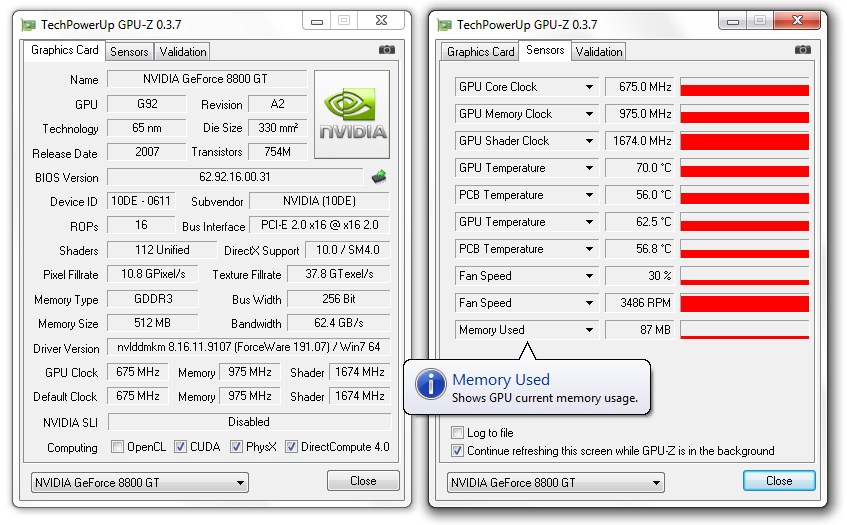 0 — Улучшенный код. Наведите указатель мыши на раздел вентилятора, чтобы увидеть скорость вращения вентилятора в процентах.
0 — Улучшенный код. Наведите указатель мыши на раздел вентилятора, чтобы увидеть скорость вращения вентилятора в процентах.
Версия 8.9 — Разрешить изменение высоты графиков от 20 до 99 пикселей.
Версия 8.8 — Исправлена проблема с главным таймером.
Версия 8.7 — Нажмите значок NVIDIA для интеллектуального сканирования вашей системы — Автоматическое определение продуктов NVIDIA.
Версия 8.6 — добавлена опция «Показывать GPU1 … GPUn вместо имени видеокарты» (вкладка настроек №2).
Версия 8.5 — Исправлен неправильный вывод длинного имени видеокарты.Улучшен алгоритм основного таймера.
Версия 8.4 — Улучшенный код.
Версия 8.3 — Улучшенный код.
Версия 8.2 — Добавлен чешский перевод Йиржи Шкорпила.
Версия 8.1 — Исправлен польский перевод Анджея Мазуркевича.
Версия 8.0 — Добавлен польский перевод Анджея Мазуркевича.
Версия 7.9 — Добавлен перевод на хинди Раунака Дутта. Улучшена работа с системами с несколькими GPU.
Версия 7.8 — Улучшена работа с системами с несколькими GPU.
Версия 7.6 — Добавлен словацкий перевод Ивана Очадлика.
Версия 7.5 — Добавлен итальянский перевод Карло Адами.
Версия 7.4 — Добавлен индонезийский перевод Эльды Талута.
Версия 7.3 — Улучшенный код.
Версия 7.2 — Исправлен перевод на бразильский португальский, выполненный Рафаэлем «R4to0» Масиэлем Алвесом.
Версия 7.1 — Исправлено определение CrossFire.
Версия 7.0 — Добавлена поддержка новейших видеокарт. Добавлено множество настроек для систем с несколькими GPU.Добавлен французский перевод, сделанный Паскаль Лежандр. Добавлена опция Autoscale DPI (вкладка настроек №1). Добавлен каталонский перевод Хорди Бартрина.
Версия 6.4 — Добавлен перевод на бразильский португальский, выполненный Рафаэлем «R4to0» Масиэлем Алвесом.
Версия 6.3 — Добавлен македонский перевод Васила Ф. Бачовски.
Версия 6.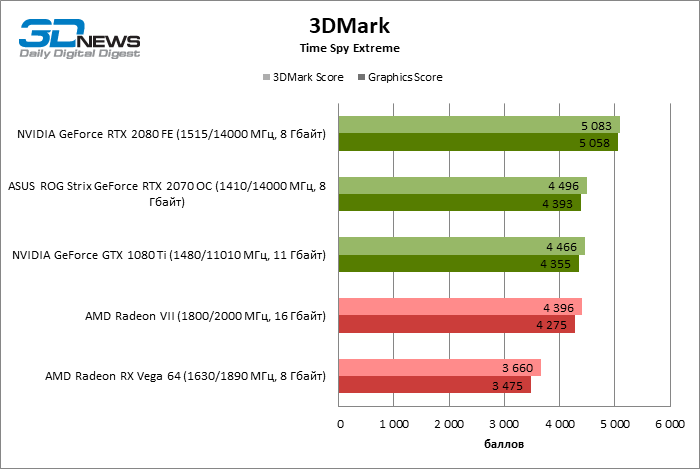 2 — Добавлен испанский перевод Диего Мануэля Васкеса.
2 — Добавлен испанский перевод Диего Мануэля Васкеса.
Версия 6.1 — Добавлен турецкий перевод Джелала Османбаса.
Версия 6.0 — Добавлены украинский и русский языки.Добавлены переводы на традиционный китайский и упрощенный китайский, выполненные Эллисом Чангом.
Версия 5.7 — изменение поведения функции «Восстановить заводские настройки по умолчанию».
Версия 5.6 — Добавлены разные ini-файлы для разных GPU. Добавлена кнопка «Восстановить заводские настройки по умолчанию».
Версия 5.4 — Добавлена настраиваемая частота обновления (1-999 сек).
Версия 5.3 — Исправлена ошибка с технологией NVIDIA Optimus.
Версия 5.2 — Исправлена ошибка с типом графика заливки.
Версия 5.1 — Добавлен оповещатель об обновлении.
Версия 5.0 — Добавлен просмотр MAX температуры графического процессора и печатной платы.
Версия 4.9 — Улучшенный код.
Версия 4.8 — Исправлена ошибка.
Версия 4.7 — Исправлена ошибка.
Версия 4.6 — Добавлена опция «Тип графика все-в-одном».
Версия 4.5 — Добавлено изменение ширины линии графика и скрытие линий сетки на графике.
Версия 4.4 — Разрешить скрывать только «PCB temp».
Версия 4.3 — Разрешить скрыть «Заголовок» и «Авторские права».
Версия 4.2 — Добавлено логирование.
Версия 4.1 — Разрешить масштабирование графиков температур.
Версия 4.0 — Добавлена возможность смены цвета для всех элементов гаджета.
Версия 3.5 — Добавлено множество настроек.
Версия 3.4 — Изменить метод регулировки размера.
Версия 3.3 — Воспроизводит звук при перегреве. Сохраните настройки в файл. (Файл будет создан — Путь: % APPDATA% Файл: gadgetname_Settings.ini ).
Версия 3.2 — Исправлены ошибки.
Версия 3.0 — Добавлен регулируемый размер.
Версия 2.0 — добавлена кнопка проверки обновлений.
Версия 1.0 — Первый выпуск.
GPU Monitor 12.5 Загрузить | TechSpot
GPU Monitor — это удобный гаджет с боковой панелью Windows 10, позволяющий отслеживать самую последнюю статистику вашей графической карты NVIDIA или / или ATI для настольных ПК. Создан специально для любителей разгона и геймеров. Хотя монитор графического процессора — это всего лишь гаджет, он предоставляет много необходимой информации о графическом процессоре (GPU), установленном в вашей системе, включая информацию о производителе (со значком), модели, температуре графического процессора и печатной платы, скорости вращения вентилятора (% и RPM), загрузка графического процессора, видеодвигателя и контроллера памяти, использование видеопамяти, ядро графического процессора, частота шейдеров и памяти графического процессора, PCI Express и режим (NVIDIA SLI или ATI Crossfire), если у вас более одного графического процессора.Предоставляется исчерпывающий график, чтобы максимизировать предоставляемые детали, такие как виртуальная память, температура и интерфейс.
Для отображения всех этих данных не требуется стороннего программного обеспечения. Необходимо установить только новейший графический драйвер. Монитор графического процессора поддерживает большинство видеокарт NVIDIA и AMD / ATI. Вы также можете записать все данные, предоставляемые гаджетами, в файл журнала для упрощения документирования.
Вы можете легко настроить интерфейс, изменив цвет, фон и детализацию графиков, если есть несколько графических процессоров, вы можете определить, какие характеристики вы хотите контролировать, переключение между ними осуществляется с помощью прокрутки колесика мыши.Настроек очень много, и если вы хотите настроить все по своему вкусу, вам придется потратить на это некоторое время. Монитор графического процессора работает как в 32-битных, так и в 64-битных системах.
Характеристики:
- Колесо мыши () можно использовать для переключения между графическими процессорами и различными настройками графического процессора в системе с несколькими графическими процессорами.
 Не забудьте нажать на корпус гаджета перед использованием колеса.
Не забудьте нажать на корпус гаджета перед использованием колеса. - Нажмите значок NVIDIA () для интеллектуального сканирования вашей системы — автоматического определения продуктов NVIDIA.
- Дважды щелкните на панели управления фоновым запуском или в Центре управления.
Что нового:
- Обновлен французский перевод, сделанный LogoLargo.
Быстрая проверка температуры графического процессора в диспетчере задач Windows 10
Microsoft расширила функциональность диспетчера задач в операционной системе Windows 10. Не все функции, представленные Microsoft, хороши. В этой связи следует упомянуть довольно бесполезный базовый режим, который практически не показывает никакой информации.
Щелчок по «подробнее» открывает настоящий диспетчер задач, и Windows запоминает его состояние, так что вам не придется повторять этот процесс каждый раз, когда вы его открываете.
Диспетчер задач содержит информацию о процессе, а также показания оборудования и функции управления запуском. В частности, интересна информация об оборудовании; хотя он и не такой обширный, как в Resource Monitor, его часто бывает достаточно для быстрой проверки, которая показывает, что происходит. Кроме того, всего пара нажатий клавиш, и информация легко доступна.
При нажатии на «Производительность» отображаются показания. Когда вы проверяете показания графического процессора в этой или более новых сборках, вы можете заметить, что они включают температуру графического процессора. Может, потому что для этого нужно выполнить определенные требования. Во-первых, температура отображается только для выделенных графических процессоров, а во-вторых, установлен WDDM 2.4 или выше. Один из способов узнать, так ли это последнее, — открыть средство диагностики DirectX и проверить версию модели драйвера в разделе «Дисплей».Вы можете запустить инструмент, открыв «Пуск», набрав dxdiag.exe и выбрав элемент из результатов.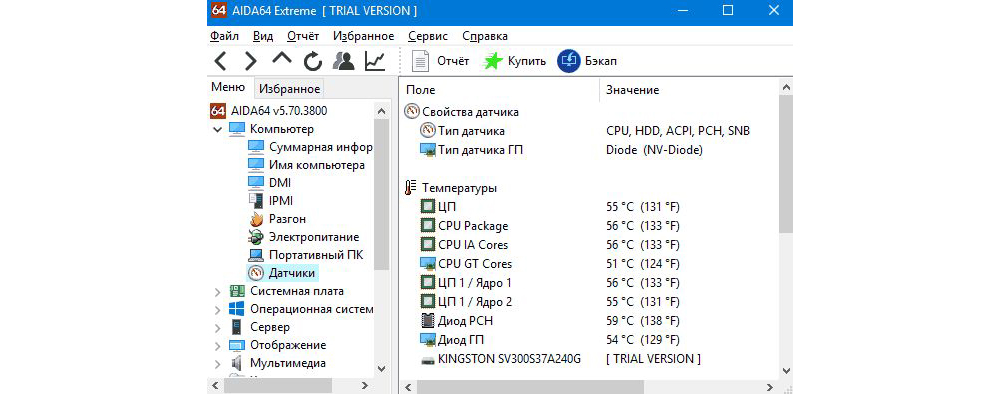
В списке GPU отображается нагрузка и температура прямо при открытии Performance. Щелчок по графическому процессору отображает графики и дополнительную информацию, и можно изменить графики, выбрав другой источник; температура там пока недоступна, так что пока невозможно проверить температуру с течением времени. Microsoft не сообщила, планирует ли она интегрировать эту опцию в будущие сборки.
Температура может довольно быстро меняться в зависимости от задач. Вероятно, лучше оставить опцию диспетчера задач, чтобы быстро проверять температуру, когда вам нужно.
Сторонние программы все же лучше подходят, если вам нужна дополнительная информация. Ознакомьтесь с такими программами, как HWMonitor или SpeedFan, или с нашим обзором мониторов температуры ПК.
Вам также могут быть интересны следующие руководства:
Заключительные слова
Показания температуры графического процессора могут быть полезны для быстрой проверки, но поскольку нет истории, он не подходит для обширного поиска и устранения неисправностей.
Now You: Регулярно ли вы проверяете температуру на своих устройствах?
Сводка
Название статьи
Быстрая проверка температуры графического процессора в диспетчере задач Windows 10
Описание
Последние версии операционной системы Microsoft Windows 10 отображают температуру графического процессора в диспетчере задач Windows.
Автор
Мартин Бринкманн
Издатель
Ghacks Technology News
Логотип
РекламаЗагрузить GPU Monitor 12.5
Легко отслеживайте состояние вашей графической карты и следите за используемой памятью и ее температурой, чтобы избежать перегрева GPU Monitor — это удобный гаджет для Windows, который контролирует вашу видеокарту и предоставляет широкий спектр статистических данных прямо на вашем рабочем столе.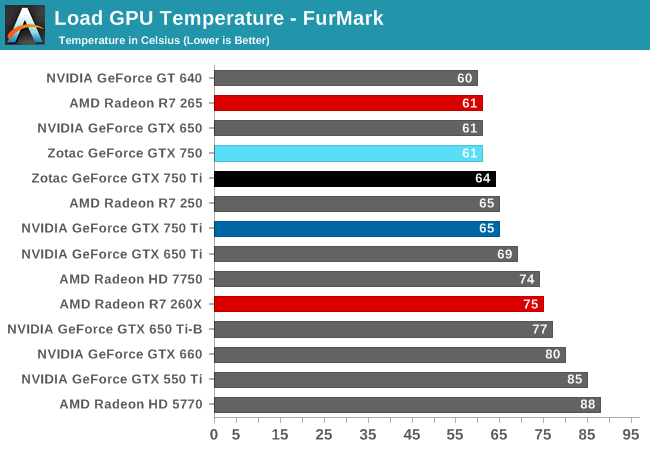
Предоставляет исчерпывающий набор информации
Хотя это всего лишь гаджет, монитор графического процессора впечатляет в основном объемом информации, который он предлагает, показывая все, от нагрузки вентилятора и графического процессора до температуры и памяти.
Эта небольшая утилита состоит из нескольких графиков, помогающих решить задачу по доставке сведений о видеокарте, представлению температуры, вентилятора, нагрузки графического процессора, используемой, свободной и общей виртуальной памяти внутри того, что вполне может считаться неуклюжим интерфейсом.
Выберите предпочтительный графический адаптер для монитора
Хотя мы признаем, что монитор графического процессора может пригодиться только опытным пользователям, меню параметров впечатляет, особенно если учесть, что это не приложение, а просто простой гаджет Windows.
Таким образом, он позволяет вам выбрать графический адаптер, который вы хотите использовать, размер окна (что действительно очень удобно), частоту обновления, единицы температуры и звуковые сигналы. Кроме того, вы можете настроить диапазоны температурного графика и его внешний вид, цвета интерфейса и ведение журнала.
Конечно, нужно всего несколько минут, чтобы понять, как использовать гаджет, но первое, что вам нужно сделать, это изменить размер окна и, таким образом, легче читать предоставленную информацию.
Очевидно, что то, что это гаджет, означает, что он работает исключительно на Windows Vista и 7. С другой стороны, количество необходимых ему ресурсов очень мало.
до
В заключение, это однозначно один из самых полезных гаджетов, которые мы когда-либо видели, и, поскольку он предоставляет такой большой объем информации, обязательно попробуйте его, если вы хотите купить монитор видеокарты.
Подано в соответствии с
Гаджет графического процессора Монитор Графический процессор монитора Графический процессор Гаджет Монитор Виджет
Центры загрузки
Монитор графического процессора является частью этих коллекций загрузки: менеджеры пропускной способности, менеджеры графических процессоров
Как показать температуру процессора и графического процессора на панели задач
Необходимо контролировать температуру процессора и графического процессора? Выполните следующие действия, чтобы добавить значения температуры ЦП и температуры графического процессора на панель задач Windows.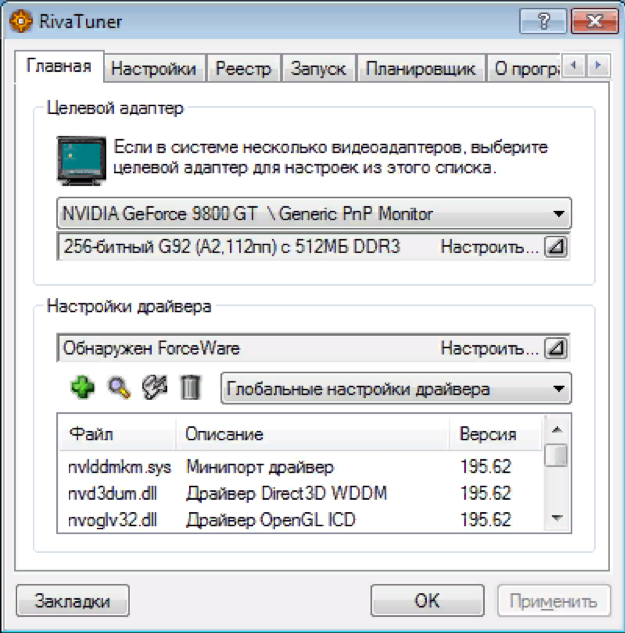
Если вы любите следить за тем, насколько горячие устройства, такие как CPU и GPU, работают, вы можете использовать любое из тысячи бесплатных программ для контроля температуры. Единственным недостатком является то, что большинство этих приложений работают в больших или маленьких окнах и должны быть поверх других приложений для постоянного мониторинга. Если у вас большой сверхширокий монитор с большим количеством экранов, это может не быть проблемой. Даже в этом случае это окно просто отвлекает, если вы хотите поработать или поиграть, наблюдая за температурой.
Чтобы получить лучшее из обоих миров, вы можете закрепить температуру процессора и графического процессора на панели задач. После закрепления эти температуры будут постоянно обновляться, чтобы вы могли получать данные в реальном времени.
Итак, без лишних слов, позвольте мне показать вам способ отображения или отображения температуры процессора и графического процессора на панели задач в Windows 10.
шагов для отображения температуры процессора и графического процессора на панели задач
Поскольку в Windows нет встроенной опции, мы собираемся использовать бесплатный сторонний инструмент под названием HWiNFO.Этот бесплатный инструмент дает вам массу информации обо всем подключенном оборудовании в Windows.
1. Сначала скачайте HWiNFO с официального сайта. После загрузки установите его, как обычное программное обеспечение Windows.
2. После установки HWiNFO, запустите его из меню «Пуск» или дважды щелкнув ярлык на рабочем столе. В главном окне нажмите кнопку « Выполнить ».
3. Как только вы нажмете кнопку, HWiNFO просканирует вашу систему и покажет всю необходимую информацию.Если хотите, просмотрите эту информацию. По завершении нажмите кнопку «Датчики » в главном окне.
4. Это действие покажет список состояний датчика.
5. Здесь найдите датчик « CPU Package », щелкните его правой кнопкой мыши и выберите опцию « Добавить в лоток ».
6. Таким же образом найдите датчик « GPU Temperature », щелкните его правой кнопкой мыши и выберите ту же опцию « Добавить в лоток ».
7.Теперь вы можете видеть температуру процессора и графического процессора на панели задач.
Пока приложение HWiNFO работает, вы будете видеть текущие показания температуры на панели задач. Так что не закрывайте список датчиков или приложение HWiNFO. Просто сверните приложение, и оно автоматически свернется на панель задач.
(дополнительно) Настройка цвета значков на панели задач HWiNFO
Если цвета значков в области уведомлений по умолчанию вам не подходят, вы можете настроить их внешний вид. Фактически, при необходимости вы можете использовать две разные цветовые схемы для показаний обоих датчиков.
Для этого щелкните правой кнопкой мыши любой датчик и выберите параметр « Настройки значка в трее ».
Теперь убедитесь, что вы находитесь на вкладке « Системный лоток ». Здесь найдите датчики целевой температуры, в данном случае «Пакет ЦП» или «Температура графического процессора», и настройте цветовую схему в разделе « Цвет ».
В моем случае я использовал зеленый от Nvidia и синий от Intel в качестве цвета фона для их соответствующих темпов. Это позволяло легко различать две температуры.После этого нажмите кнопку « Ok », чтобы сохранить изменения.
(необязательно) Запустите HWiNFO с Windows
Если вы хотите, чтобы показания температуры отображались все время и выдерживали перезагрузки системы, вам необходимо добавить HWiNFO при запуске Windows. Таким образом, приложение запустится с Windows, и вы все время будете видеть на панели задач.
Сначала откройте приложение HWiNFO. Здесь нажмите на опцию «Программа → Настройки ».
В окне «Настройки» на вкладке « Общие / Пользовательский интерфейс », установите следующие флажки . После этого нажмите кнопку « Ok », чтобы сохранить изменения.
После этого нажмите кнопку « Ok », чтобы сохранить изменения.
- Показывать датчики при запуске
- Свернуть главное окно при запуске
- Свернуть датчики при запуске
- Автозапуск
Вот и все. С этого момента HWiNFO будет запускаться с Windows. Поскольку мы уже настроили его так, чтобы показания температуры отображались на панели задач, вы получите к ним мгновенный доступ.
Вот и все. Надеюсь, это поможет. Следуя тем же шагам, вы также можете добавить другие показания температуры для оборудования, такого как HDD, SSD и т. Д.
Если вы застряли или вам нужна помощь, прокомментируйте ниже, и я постараюсь помочь в максимально возможной степени. Если вам понравилась эта статья, узнайте, как добавить панель быстрого запуска на панель задач.
Как контролировать процессор или графический процессор в системном трее Windows
Для средний пользователь настольного компьютера или ноутбука, отслеживающий состояние своего процессора и GPU — это не то, что многие думают. Большинство из нас полагается на наша машина должным образом охлаждается и заботится о себе с помощью динамического вентилятора скорости, разгрузки и другие подобные технологии.
Однако вы были бы удивлены, насколько быстро можно узнать температуру вашего оборудования и его использование цифры говорят об эффективности вашей системы. Чтобы поделиться личной историей, Недавно я обнаружил, что графический процессор на одном из моих настольных ПК работал почти с 80 ° C во время игры — температура, которая в конечном итоге приведет к длительный период времени. Использование вертикальной синхронизации для ограничения частоты кадров обеспечило быстрое исправление, и мой графический процессор снова стал крутым.
Там есть много различных типов программного обеспечения, которое вы можете использовать для мониторинга вашего процессора или GPU, но кто хочет постоянно проверять отдельное окно или выделять большие пространство монитора на громоздкий виджет, содержащий эту статистику?
Если
вы пользователь Windows, есть решение: панель задач. Система Windows
лоток предоставляет место для значков, которые могут динамически меняться, что делает его
идеальное место для просмотра важных чисел под капотом вашей системы.
Это можно сделать с помощью MSI Afterburner.
Система Windows
лоток предоставляет место для значков, которые могут динамически меняться, что делает его
идеальное место для просмотра важных чисел под капотом вашей системы.
Это можно сделать с помощью MSI Afterburner.
MSI Afterburner — лучшее программное обеспечение для Windows, когда дело доходит до разгона видеокарты. Он позволяет точно настроить работу видеокарты и вентиляторов и работает со всеми марками видеокарт.
Однако разгон может быть страшным и опасным, и эта статья не об этом о.Вместо того, чтобы возиться с оборудованием и рисковать аннулированием гарантии, мы просто будем использовать MSI Afterburner как способ показать определенную системную статистику в системном трее.
размер загружаемого файла для MSI Afterburner составляет немногим более 40 МБ, сжатый как ZIP архив. В архиве будет бинарный установочный файл, который позволит вам установить приложение в вашей системе.
Запуск приложение после успешной установки, вас встретил пользователь интерфейс, который кажется свежим из начала 2000-х.Это панель управления, которая показывает напряжение вашего графического процессора, температура, тактовая частота и многое другое. Отсюда нажмите на значок шестеренки для доступа к настройкам MSI Afterburner.
Здесь здесь мы начнем работать с MSI Afterburner, чтобы статистика оборудования в системном трее.
Монитор CPU или GPU с MSI Afterburnerокно, которое открывается сразу после доступа к настройкам MSI Afterburner есть два важных параметра, которые необходимо включить.
Ниже имя вашего графического процессора, вы увидите флажки, разрешающие запуск MSI Afterburner с виндой и свернуто. Если вы хотите иметь возможность автоматически отслеживать ваш процессор или графический процессор при каждой перезагрузке, убедитесь, что они отмечены галочкой.
Далее,
перейдите на вкладку Мониторинг окно настроек. Здесь есть несколько настроек, которые вы захотите
изменять и экспериментировать с.
Здесь есть несколько настроек, которые вы захотите
изменять и экспериментировать с.
Менее Графики активного мониторинга оборудования заголовок, вы увидите длинный прокручиваемый список графиков, которые MSI Afterburner поддерживает.К ним относятся, помимо прочего, температура вашего графического процессора, использование, частота ядра, частота памяти, мощность и скорость вращения вентилятора. Также есть похожие варианты для вашего процессора.
Как вы можете включить несколько таких графиков одновременно, все настройки под этим заголовком уникальны для текущего выбранного графика. Что, как говорится, сначала вам нужно будет нажать на график, на котором вы хотите отобразить ваш системный трей.
Однажды он выделен, отметьте Показать в лотке значок флажок.Вы можете отображать значок в виде текста или гистограммы, но я очень рекомендую использовать текст — с гистограммой данные становятся довольно расплывчатыми.
Вы можно дополнительно изменить цвет текста, щелкнув красный квадрат, и вы можете настроить сигнал, когда значение графика выходит за пределы определенного диапазона. В последний отлично подходит для предупреждения вас, когда ваша видеокарта может готовиться к перегрев.
Повтор этот же шаг для каждого графика, который вы хотите отслеживать, и вы должны начать чтобы эти значки отображались на панели задач.
Если вы не видите ожидаемых значков, возможно, они скрыты как неактивный значок на панели задач. Чтобы исправить это, вы можете щелкнуть правой кнопкой мыши на панели задач, нажмите Параметры панели задач , прокрутите вниз и нажмите Выберите, какие значки появятся на панели задач , и установите для каждого из ваших значков постоянное отображение.
MSI
Сам Afterburner также будет иметь значок в панели задач (который выглядит как
самолет). Если вас не волнует визуальная панель управления, вы можете
уменьшите количество значков на панели задач, вернувшись в настройки, перейдя в
вкладка Пользовательский интерфейс и отметка Режим одного значка на панели задач . Это не будет
объедините все ваши графики в один, как предлагает текст, но вместо этого
просто удалите значок самолета.
Это не будет
объедините все ваши графики в один, как предлагает текст, но вместо этого
просто удалите значок самолета.
Это Это! Точно так же, если вы включили опцию запуска MSI Afterburner с Windows вам больше никогда не придется прыгать через обручи, чтобы увидеть, что вы Температура графического процессора, загрузка процессора и многие другие значения. Все, что нужно, это быстрый взгляд на панель задач.
7 лучших инструментов для мониторинга системного оборудования в Windows 10 и 7
Бесплатные программы для мониторинга системного оборудования в Windows 10 и 7 — это полезных инструментов для проверки производительности компьютерного оборудования.Дорогие компоненты, такие как CPU , RAM , GPU и Hard disk, требуют регулярного мониторинга. Вот почему вам нужен надежный и лучший монитор температуры процессора для Windows 10.
Этот пост включает лучшую программу для мониторинга температуры процессора и графического процессора. Это программное обеспечение также поможет вам проверить температуру процессора и температуру графического процессора . Поскольку эти компоненты работают большую часть времени, выделяет больше тепла, чем , что очень вредно для компьютерного оборудования.
Если вас беспокоит, что ваш компьютер немного нагревается ? Или вам интересно узнать, как проверить температуру процессора в Windows 10 и 7? Или хотите узнать, правильно ли работают вентиляторы охлаждения процессора? Этот гаджет для измерения температуры процессора — лучший выбор, который у вас есть, , чтобы контролировать температуру и производительность оборудования системы .Это программное обеспечение для мониторинга оборудования ПК может отслеживать общую производительность системы.
Лучшие инструменты для ПК для мониторинга системного оборудования
Здесь описаны 7 лучших аппаратных тепловизоров, которые также позволяют вам проверять температуру вашего ПК . Вы также можете проверить нормальную температуру для CPU с помощью этих устройств. Это бесплатные, надежные и лучший монитор W с 10 процессорами. Это бесплатное программное обеспечение поможет вам контролировать системное оборудование в Windows 10 и 7.
Вы также можете проверить нормальную температуру для CPU с помощью этих устройств. Это бесплатные, надежные и лучший монитор W с 10 процессорами. Это бесплатное программное обеспечение поможет вам контролировать системное оборудование в Windows 10 и 7.
Монитор производительности
PC Performance Monitor windows 10 — это программа light , которая требует на меньше места на жестком диске. Монитор производительности компьютера — это графический виджет рабочего стола, который помещает на рабочий стол четыре графика мониторинга системы. Установите бесплатный инструмент мониторинга оборудования, и он позволит вам контролировать диск , CPU , RAM, и использование сети . Это лучший монитор использования оперативной памяти Windows 10.
В качестве монитора активности windows 10 он предоставляет подробную информацию на графике, показанном разными цветами, что упрощает пользователю понимание того, какой компонент нагревается сильнее. Бесплатный монитор производительности поддерживает Windows 10, 7, Vista. В качестве портативного и бесплатного инструмента для мониторинга системного оборудования в операционной системе Windows монитор производительности является лучшим инструментом.
Функции включают
- Программное обеспечение на панели задач
- Генератор графиков
- Мониторинг использования ЦП, ОЗУ, диска и сети
- Показания в реальном времени, мониторинг оборудования системы
Rainmeter
С помощью системного монитора Rainmeter Windows 10, 7 вы можете проверить оборудование системы со стилем .Это бесплатная привлекательная программа для мониторинга. Rainmeter — это настраиваемый настольный монитор с красивыми скинами / темами. Бесплатный инструмент Rainmeter отображает небольшие гаджеты на рабочем столе, которые помогают пользователям контролировать CPU , GPU , RAM , спецификации жесткого диска, и скорость загрузки и скачивания.
Бесплатный инструмент Rainmeter отображает небольшие гаджеты на рабочем столе, которые помогают пользователям контролировать CPU , GPU , RAM , спецификации жесткого диска, и скорость загрузки и скачивания.
Этот инструмент мониторинга оборудования также доступен в портативной версии, не требующей установки. Для мониторинга оборудования системы этот инструмент для мониторинга температуры поставляется в разных скинах, пользователи также могут загружать лучшие скины Rainmeter из сообщества поклонников Rainmeter.В качестве инструмента мониторинга Windows Rainmeter поддерживает Windows 10, 8, 7, Vista.
Функции включают
- Может проверять использование счетчика ЦП в окнах 10, температуру, место на диске, сетевую активность, непрочитанные электронные письма, текущую погоду.
- Использует множество сторонних библиотек DLL
- Монитор системного оборудования и поддерживает 32- и 64-разрядную версию Windows
- Программное обеспечение в области уведомлений
- Маленький размер
- Персонализация окна путем добавления дополнительных виджетов
HWiNFO64
Теперь получите окна 10 системной информации с HWiNFO 64.Это бесплатный инструмент. Он может контролировать температуру ЦП всех ядер . Если ваш компьютер имеет многоядерный процессор, он может читать все ядра. HWiNFO контролирует системное оборудование, такое как видеокарта , BIOS , RAM , системный кэш , диски и многие другие. Он показывает сводную информацию о системе на одном экране. Среди других мониторов температуры ЦП HWiNFO также позволяет вам проверять спецификации компьютера на ПК с Windows. HWiNFO доступен в HWiNFO64 и HWiNFO32, обе версии поддерживают Windows 10/8/7 / Vista / XP.В нем нет ошибок, удобных для Windows, для мониторинга ПК.
Функции включают
- Надежный инструмент для диагностики системы
- HWINFO 32 и 64 доступны в портативной версии
- Может копировать или сохранять данные в форматах CSV, XML, HTML, XHTML
- Программное обеспечение в области уведомлений
- Использует низкий уровень ЦП и ОЗУ
- Бенчмарк инструмент
PC Wizard
PC Wizard — лучший монитор процессора для Windows 10 и инструмент для тестирования аппаратного обеспечения системы. PC Wizard может обнаруживать не только оборудование, но и другую системную информацию.Поскольку информативный мастер PC Wizard, не требующий дополнительных устройств, прост в использовании, он не создает дополнительной нагрузки на оборудование. После запуска PC Wizard требуется некоторое время, чтобы обнаружить все оборудование, установленное на ПК.
PC wizard 2015 отображает температуру CPU и GPU вместе с другими деталями, касающимися материнской платы, процессора, видео, портов ввода-вывода, дисков, принтеров, устройств, мультимедиа, сети, состояния питания, напряжения, температуры, вентиляторов , мониторинг энергоснабжения. PC Wizard 2015 можно установить в Windows 8, Windows 7, Windows Vista и Windows XP.
Функции включают
- Инструмент Benchmark может тестировать Windows, чтобы получить общую производительность.
- Может экспортировать любой отчет в файл XML или HTML
- Программное обеспечение в области уведомлений, аппаратное обеспечение системы монитора
- Полный анализатор системы.
- Он позволяет сравнить производительность ПК с известными моделями.
- Поддержка восстановления паролей
CPUID HWMonitor
HWMonitor — лучший инструмент для мониторинга ПК для ПК с Windows.Он отслеживает важную статистику компьютера, чтобы вы могли предотвратить его перегрев. Это программное обеспечение для мониторинга ЦП может отображать точные показания, касающиеся температуры, напряжения и скорости вращения вентилятора ПК. Другими словами, HWMonitor дает полный контроль над статистикой питания ПК и точным отслеживанием оборудования системы. Лучшее в этом компьютерном температурном мониторе Windows 10 — это то, что он дает мгновенный обзор жизненно важной мощности и тепловой статистики ПК. Этот системный аппаратный монитор очень легкий, его можно загрузить бесплатно и без ошибок.Поскольку графический процессор контролирует Windows 10, HWMonitor также является лучшим инструментом, поскольку он показывает диапазон температур графического процессора.
Это программное обеспечение для мониторинга ЦП может отображать точные показания, касающиеся температуры, напряжения и скорости вращения вентилятора ПК. Другими словами, HWMonitor дает полный контроль над статистикой питания ПК и точным отслеживанием оборудования системы. Лучшее в этом компьютерном температурном мониторе Windows 10 — это то, что он дает мгновенный обзор жизненно важной мощности и тепловой статистики ПК. Этот системный аппаратный монитор очень легкий, его можно загрузить бесплатно и без ошибок.Поскольку графический процессор контролирует Windows 10, HWMonitor также является лучшим инструментом, поскольку он показывает диапазон температур графического процессора.
После установки CPUID HWMonitor отображает все данные на одной четкой диаграмме в трех основных категориях . Он использует датчики ITE IT87 и SMART , которые есть на материнской плате всех современных компьютеров, и предоставляет системную информацию. Эта версия Pro предназначена для профессионалов и предоставляет некоторые дополнительные функции, такие как превосходные возможности ведения журналов и построения графиков.Но эта базовая версия также хороша для всех средних пользователей ПК. HWMonitor 1.34 можно установить в Windows 10, 8, 7, Vista, XP.
Читайте также: Как читать HWMonitor | Какая температура процессора правильная?
Функции включают
- Отслеживайте температуру процессора, напряжение, энергопотребление и использование.
- Напряжение материнской платы, температура, скорость вентиляторов.
- Напряжение GPU, температура, загрузка.
- Температура жесткого диска.
- Доступно для 32-разрядной и 64-разрядной версии Windows.
Сисофт Сандра
SiSoftware Sandra — это надежный монитор ресурсов Windows 10. Это усовершенствованный системный аппаратный монитор Windows 10. Он выполняет множество функций на ПК, таких как тестирование, анализ и перечисление аппаратных или программных компонентов. Этот анализатор оборудования системы имеет простой интерфейс с красочными значками для каждого инструмента. Бесплатная облегченная версия Sisoft Sandra предоставляет больше функций, таких как тесты беспроводной сети, 13 аппаратных и 14 программных информационных модулей.
Этот анализатор оборудования системы имеет простой интерфейс с красочными значками для каждого инструмента. Бесплатная облегченная версия Sisoft Sandra предоставляет больше функций, таких как тесты беспроводной сети, 13 аппаратных и 14 программных информационных модулей.
Этот монитор ресурсов Windows 10 не вызывает зависаний и сбоев ПК , а также не увеличивает нагрузку на память компьютера. Версия Sandra Pro также доступна в 32- и 64-битной версии для Windows. Облегченная и профессиональная версия SiSoftware Sandra поддерживает все операционные системы Windows, такие как Windows 10, 8, 7, Vista, XP.
Функции включают
- Температура процессора, напряжение ядра, минимальное и максимальное напряжение, сведения о кеш-памяти.
- Аппаратные данные, процессоры, память, графика, адаптеры хранения.
- Программное приложение показывает тип файла, шрифты, мультимедийные устройства, операционную систему, использование памяти.
- Инструмент для диагностики и тестирования системы.
- Монитор системного оборудования
- Информация в четырех категориях, таких как инструменты, тесты, аппаратное и программное обеспечение.
Температура сердечника
Как следует из названия, гаджет core temp — это монитор температуры ПК, который обеспечивает показания напряжения и температуры отдельных ядер процессоров. Он также показывает загрузку каждого ядра, чтобы вы могли видеть, как температура ЦП изменяется с нагрузкой.В качестве монитора температуры процессора, температура ядра является одним из лучших программ, которое бесплатно , простое в использовании и в основном создано для новичков. Если компьютерное оборудование показывает признаки перегрева, загрузите ALCPU Core Temp. Он обеспечивает реальную температуру в реальном времени, которая является точной.
Core temp использует значение TJ Max для определения температуры процессора, сообщая вам, какая хорошая температура процессора должна быть у вас.
 В нем нас интересует виджет «All CPU Meter». Кликнем по нему и выбираем «Добавить».
В нем нас интересует виджет «All CPU Meter». Кликнем по нему и выбираем «Добавить». Итак, нужно открыть вкладку «Файл» и выбрать «Настройки»;
Итак, нужно открыть вкладку «Файл» и выбрать «Настройки»;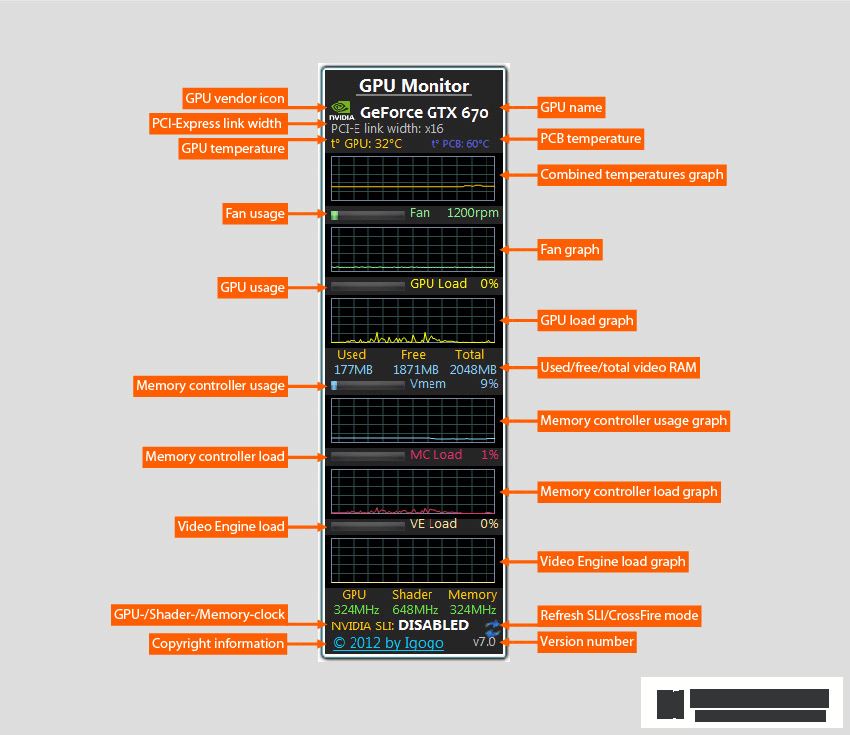 Теперь все настройки программы нам будет делать легко на родном языке;
Теперь все настройки программы нам будет делать легко на родном языке;


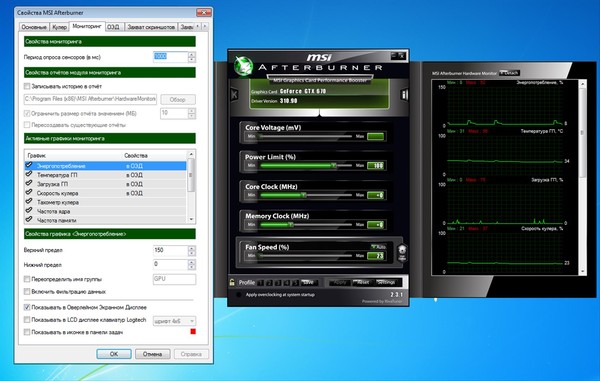
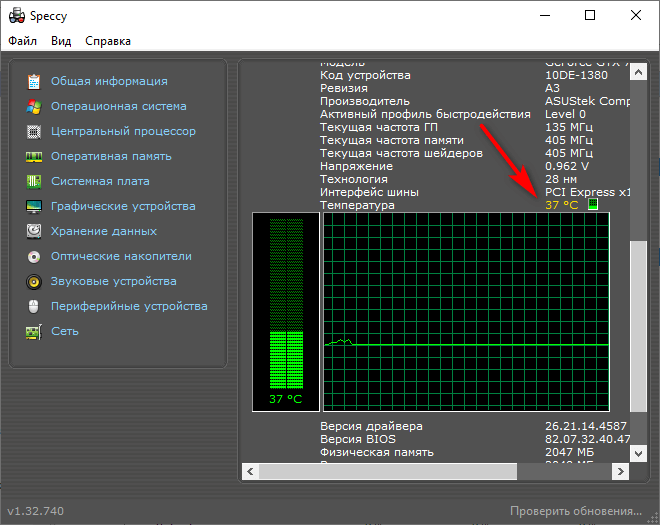 В ней очень много различных параметров в панели информации.
В ней очень много различных параметров в панели информации.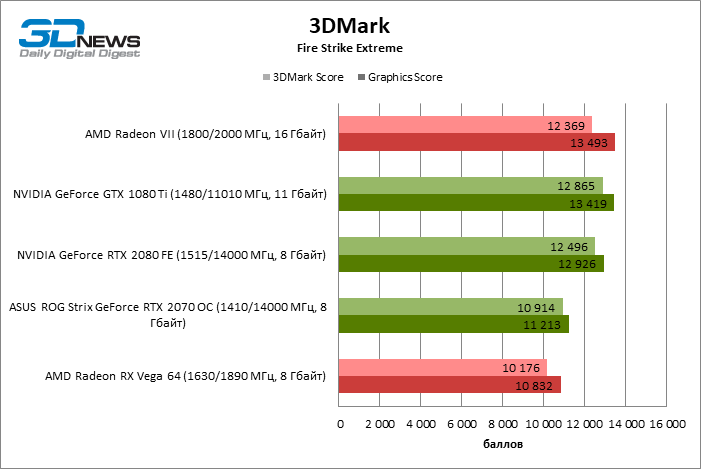
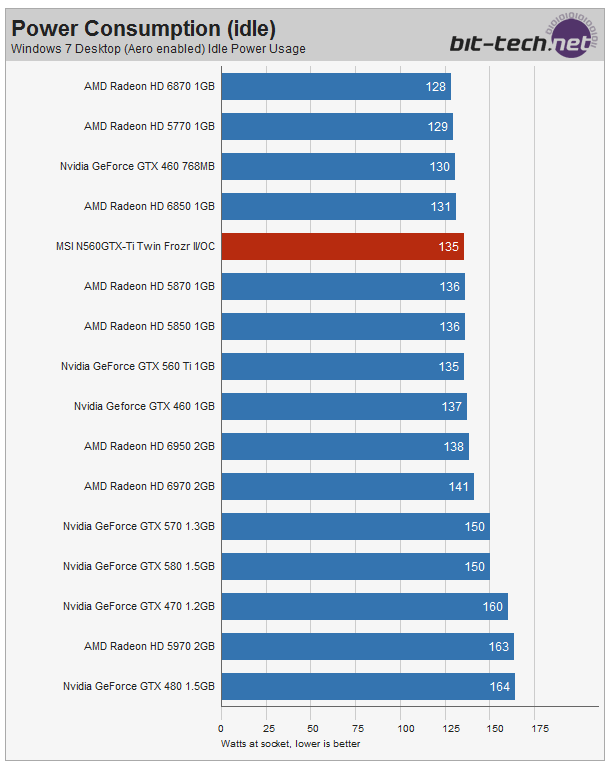 Не забудьте нажать на корпус гаджета перед использованием колеса.
Не забудьте нажать на корпус гаджета перед использованием колеса.
Ваш комментарий будет первым